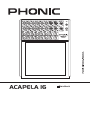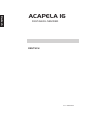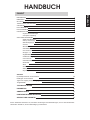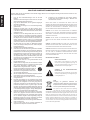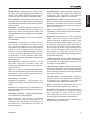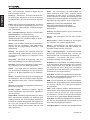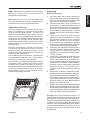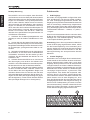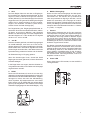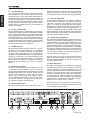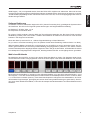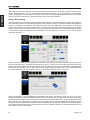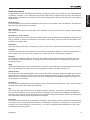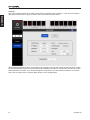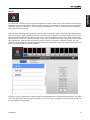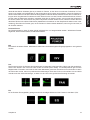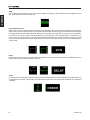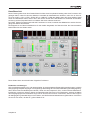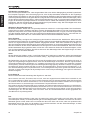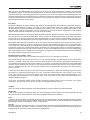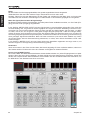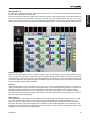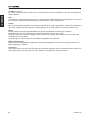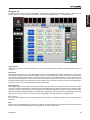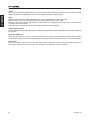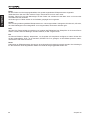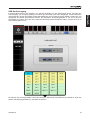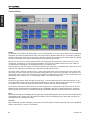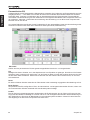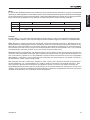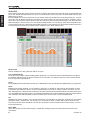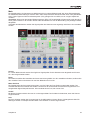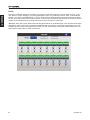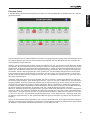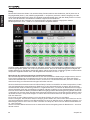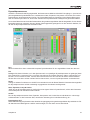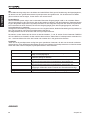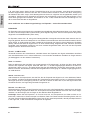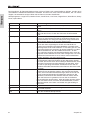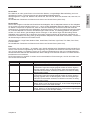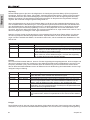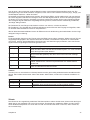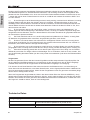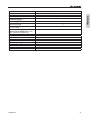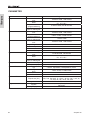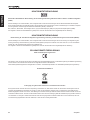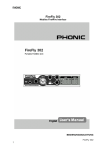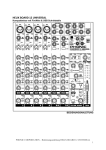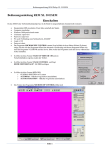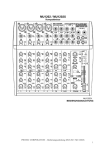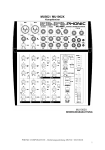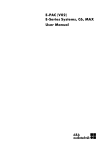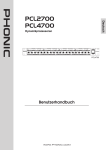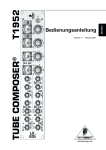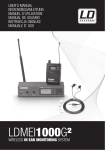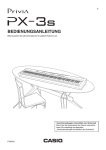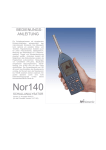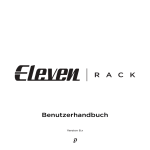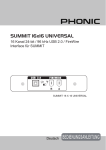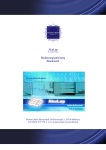Download deutsche Bedienungsanleitung ACAPELA 16
Transcript
ACAPELA 16
Handbuch
Deutsch
ACAPELA 16
DIGITALER LIVEMIXER
DEUTSCH
V1.0 04/03/2014
HANDBUCH
INHALT
1
MERKMALE
1
GLOSSAR
2
TABLET DOCK (HALTERUNG)
5
STEUERUN
5
PULTOBERSEITE
6
PULTRÜCKSEITE
6
USB ANSCHLUSS
8
• Systemvoraussetzungen
• Computer-Anbindung
SOFTWARE BEDIENUNG
9
• Wahl eines Mixblocks
• Setup - Einrichtung
9
• Netzwerkoptionen
11
• Szenen
13
• Mix Blöcke
14
• Kanalübersicht
17
• Aux Sends 1-4
21
• Gruppen 1-4
23
• Digitaleffekte
25
• USB Audio Ausgang
27
• Control Room
28
• Parametrischer EQ
30
• Grafik EQ
32
• Main
33
• Order
34
• Delay
36
• Dynamikprozessoren
37
10
ANHANG
Dynamikprozessoren und Parameter
39
Effekttypen und Parameter
43
Tipps zum Umgang mit der Klangregelung
49
Tongenerator
50
TECHNISCHE DATEN
51
PARAMETER
52
ABMESSUNGEN
53
KONFORMITÄTSERKLÄRUNGEN
54
SERVICE UND GARANTIE
56
Phonic behält sich das Recht vor, technische Änderungen und Verbesserungen, die von dem Inhalt dieses
Handbuchs abweichen, ohne Vorankündigung vorzunehmen.
Deutsch
EINFÜHRUNG
WICHTIGE SICHERHEITSANWEISUNGEN!
Alle Phonic Geräte sind für einen dauerhaften, sicheren Betrieb ausgelegt. Wenn Sie sich an die folgenden Anweisungen halten, können Sie Schaden von sich,
anderen und dem Gerät fernhalten.
Deutsch
1.
2.
Lesen Sie diese Sicherheitsanweisungen, bevor Sie das Gerät
19.
Vermeiden Sie hohe Lautstärken über einen längeren Zeitraum.
benutzen.
Ihr Gehör kann massive Schäden davontragen – Hörverluste sind
Verwahren Sie diese Anweisungen an einem sicheren Ort, um später
fortschreitend und irreversibel!
immer wieder darauf zurückgreifen zu können.
3.
4.
5.
Folgen Sie allen Warnhinweisen, um einen gesicherten Umgang mit
DIESES GERÄT WURDE SO ENTWORFEN UND GEBAUT, DASS EIN
dem Gerät zu gewährleisten.
SICHERER UND VERLÄSSLICHER BETRIEB GEWÄHRLEISTET WIRD. UM DIE
Folgen Sie allen Anweisungen, die in dieser Bedienungsanleitung
LEBENSDAUER DES GERÄTS ZU VERLÄNGERN, UND UM UNBEABSICHTIGTE
gemacht werden.
SCHÄDEN UND VERLETZUNGEN ZU VERHINDERN, SOLLTEN SIE DIE
Betreiben Sie das Gerät nicht in der Nähe von Wasser oder in
NACHFOLGENDEN VORSICHTSMASSNAHMEN BEACHTEN:
Umgebungen mit starker Kondenswasserbildung, z.B. im Badezimmer,
6.
in der Nähe von Waschbecken, Waschmaschinen, feuchten Kellern,
VORSICHT: UM DIE GEFAHR VON STROMSCHLÄGEN ZU VERMEIDEN,
Swimming Pools usw.
ÖFFNEN SIE NICHT DAS GERÄT. ENTFERNEN SIE NIEMALS DIE ERDUNG
Verdecken Sie nicht die Lüftungsschlitze. Bauen Sie das Gerät so
AM NETZKABEL. SCHLIESSEN SIE DAS GERÄT NUR AN EINE ORDENTLICH
ein, wie der Hersteller es vorschreibt. Das Gerät sollte so aufgestellt
GEERDETE STECKDOSE AN.
werden, dass immer eine ausreichende Luftzufuhr gewährleistet ist.
Zum Beispiel sollte das Gerät nicht im Bett, auf einem Kissen oder
WARNUNG: UM DIE GEFAHR VON STROMSCHLÄGEN ZU VERRINGERN,
anderen Oberflächen betrieben werden, die die Lüftungsschlitze
SETZEN SIE DAS GERÄT KEINER FEUCHTIGKEIT ODER SOGAR REGEN
verdecken könnten, oder in einer festen Installation derart eingebaut
AUS.
werden, dass die warme Luft nicht mehr ungehindert abfließen kann.
7.
Das Gerät sollte nicht in der Nähe von Wärmequellen betrieben
VORSICHT: IM INNEREN BEFINDEN SICH KEINE TEILE, ZU DENEN DER
werden (z.B. Heizkörper, Wärmespeicher, Öfen, starke Lichtquellen,
ANWENDER ZUGANG HABEN MUSS. REPARATUREN DÜRFEN NUR VON
Leistungsverstärker etc.).
QUALIFIZIERTEM FACHPERSONAL DURCHGEFÜHRT WERDEN.
8.
Vermeiden Sie starke Temperaturschwankungen.
9.
Achten Sie darauf, dass das Gerät immer geerdet und das Netzkabel
VORSICHT: DIESES GERÄT IST IN DER LAGE, SEHR HOHE SCHALLDRÜCKE ZU
nicht beschädigt ist. Entfernen Sie nicht mit Gewalt den Erdleiter des
ERZEUGEN. SETZEN SIE SICH NICHT LÄNGERE ZEIT HOHEN LAUTSTÄRKEN
Netzsteckers. Bei einem Euro Stecker geschieht die Erdung über die
AUS, DIES KANN ZU BLEIBENDEN GEHÖRSCHÄDIGUNGEN FÜHREN.
beiden Metallzungen an beiden Seiten des Steckers. Die Erdung (der
TRAGEN SIE UNBEDINGT GEHÖRSCHUTZ, WENN DAS GERÄT MIT HOHER
Schutzleiter) ist, wie der Name schon sagt, zu Ihrem Schutz da. Falls
LAUTSTÄRKE BETRIEBEN WIRD.
der mitgelieferte Stecker nicht in die örtliche Netzdose passt, lassen
Sie den Stecker von einem Elektriker (und nur von einem Elektriker!)
BESCHREIBUNG DER SYMBOLE:
gegen einen passenden austauschen.
10.
11.
Schließen Sie das Gerät nur an eine geerdete Steckdose mit der
GEFÄHRLICHE SPANNUNG
korrekten Netzspannung an.
Dieses Dreieck mit dem Blitzsymbol auf Ihrem Gerät
Netzkabel sollten so verlegt werden, dass man nicht über sie stolpert,
macht Sie auf nicht isolierte „gefährliche Spannungen“ im
darauf herumtrampelt, oder dass sie womöglich von anderen spitzen
Inneren des Gerätes aufmerksam, stark genug um einen
oder schweren Gegenständen eingedrückt werden.
lebensbedrohlichen Stromschlag abzugeben.
Netzkabel dürfen nicht geknickt werden – achten Sie
besonders auf einwandfreie Verlegung an der Stelle, wo
das Kabel das Gerät verlässt sowie nahe am Stecker.
UNBEDINGT
12.
Verwenden Sie nur Originalzubehör und/oder solches,
NACHSCHLAGEN
das vom Hersteller empfohlen wird.
Dieses Dreieck mit dem Ausrufezeichen auf Ihrem Gerät
13.
Wird das verpackte Gerät mit einer Sackkarre transportiert, vermeiden
weist Sie auf wichtige Bedienungs- und Pflegeanweisungen
Sie Verletzungen durch versehentliches Überkippen.
in den Begleitpapieren hin.
14.
IN
DER
BEDIENUNGSANLEITUNG
Ziehen Sie den Netzstecker bei Gewitter oder wenn es längere Zeit
nicht gebraucht wird.
15.
Das Gerät sollte unbedingt von nur geschultem Personal repariert
werden, wenn:Das Netzkabel oder der Netzstecker beschädigt wurde,
WEEE
Gegenstände oder Flüssigkeiten in das Innere gelangt sind, das
Entsorgung
Gerät Regen ausgesetzt war, das Gerät offensichtlich nicht richtig
elektronischen Geräten (anzuwenden in den Ländern der
funktioniert oder plötzlich anders als gewohnt reagiert, das Gerät
Europäischen Union und anderen europäischen Ländern
hingefallen oder das Gehäuse beschädigt ist.Wartung:Der Anwender
mit einem separaten Sammelsystem für diese Geräte)
von
gebrauchten
elektrischen
und
darf keine weiteren Wartungsarbeiten an dem Gerät vornehmen als
in der Bedienungsanleitung angegeben. Sonstige Wartungsarbeiten
dürfen nur von geschultem Personal durchgeführt werden.
16.
17.
18.
Das Symbol auf dem Produkt oder seiner Verpackung
weist darauf hin, dass dieses Produkt nicht als normaler
Halten Sie das Gerät mit einem weichen, trockenen Lappen sauber.
Haushaltsabfall zu behandeln ist, sondern an einer Annahmestelle für das Recycling
Wischen Sie es gelegentlich mit einem feuchten Tuch ab. Benutzen
von elektrischen und elektronischen Geräten abgegeben werden muss. Durch Ihren
Sie keine anderen Reinigungs- oder Lösungsmittel, die die Lackierung
Beitrag zum korrekten Entsorgen dieses Produkts schützen Sie die Umwelt und
oder die Plastikteile angreifen könnten. Regelmäßige Pflege und
die Gesundheit Ihrer Mitmenschen. Umwelt und Gesundheit werden durch falsches
Überprüfung beschert Ihnen eine lange Lebensdauer und höchste
Entsorgen gefährdet. Materialrecycling hilft den Verbrauch von Rohstoffen zu
Zuverlässigkeit. Entkabeln sie das Gerät vor der Reinigung.
verringern. Weitere Informationen über das Recycling dieses Produkts erhalten Sie
Stellen Sie das Gerät niemals auf eine Unterlage, die das Gewicht des
von Ihrer Gemeinde, den kommunalen Entsorgungsbetrieben oder dem Geschäft,
Geräts nicht tragen kann.
in dem Sie das Produkt gekauft haben.
Achten Sie immer darauf, dass die minimale Lastimpedanz der
angeschlossenen Lautsprecher nicht unterschritten wird.
Einführung
ACAPELA 16 ist ein vollständiges, unabhängiges
Live-Mischpultsystem mit 16 Eingangskanälen mit
XLR-Buchsen, wobei vier davon mit Combobuchsen
bestückt sind, so dass auch Klinkenstecker verwendet
werden können. Das eingebaute USB-Interface
stellt zwei weitere Eingänge zur Verfügung, über
die Musikeinspielungen vom Computer übertragen
werden. An Ausgängen stehen Ihnen neben den
beiden Summenausgängen in Form von XLRBuchsen zwei Control Room Ausgänge und vier
flexible Multi-Ausgänge als Klinkenbuchsen zur
Verfügung. Über die USB-Schnittstelle kann das
Stereo-Summensignal auf einem Windows oder Mac
Rechner aufgezeichnet werden.
Um das ACAPELA 16 bedienen zu können, benötigen
Sie auf jeden Fall externe Zusatzgeräte. Es gibt einen
Anschluss für einen VGA-Computermonitor und eine
USB-Maus, womit der Mixer komfortabel bedient
werden kann. Sie können aber auch ein Tablet
drahtlos per WiFi anschließen. Die beiden Methoden,
den Mixer zu bedienen, ergänzen einander und bieten
mehr oder weniger identische Funktionen.
Es stehen Ihnen diverse Möglichkeiten zur Verfügung,
die Signalwege zu definieren, und jede Menge
Effekte, mit denen Sie spielen können, egal für welche
Bedienvariante Sie sich entscheiden. Sie können
aber auch beide Varianten gleichzeitig benutzen!
Wir haben uns allergrößte Mühe gegeben, die
Einrichtung und Bedienung dieses Mischpults
so stressfrei und selbsterklärend wie möglich zu
gestalten. Ob Sie sich nun für die Desktop-Bedienung
oder die drahtlose Variante entscheiden, Ziel
dieses Handbuchs ist, alle möglichen Fragen zu
beantworten, die bei der ersten Beschäftigung mit
dem Mixer auftauchen könnten. Wenn Sie eher der
abenteuerliche Typ sind, können Sie es natürlich auch
ganz ohne dieses Handbuch versuchen – wir fühlen
uns dadurch nicht angegriffen. Wir bitten Sie lediglich,
dieses Handbuch gut aufzubewahren, um vielleicht
später doch noch mal einige Dinge nachzuschlagen..
Acapela 16
Merkmale
16 Mic / Line Mono Kanäle, 12 mit XLRBuchsen und 4 mit Combobuchsen für XLR- und
Klinkenstecker
Interne Signalverarbeitung wählbar bis 48 kHz bei
24-Bit Auflösung
Detailliertes GUI-Interface sichtbar über externen
Monitor
Bedienung per Software mit einer kabelgebundenen
oder drahtlosen Computermaus (zusammen mit
einem externen Monitor)
Drahtlose Steuerung über eine Tablet App
Fernbedienung drahtlos über WiFi oder Ethernetzu-WLAN Bridge
4-Band vollparametrischer Equalizer und
veränderbares Delay für jeden Ein- und Ausgang
21 vollständig ausgestattete Dynamikprozessoren
(Gate, Expander, Kompressor und Limiter) für alle
Eingänge, Summen- und Multiausgänge
2 Effektprozessoren mit 8 Effekttypen, bis zu 9
veränderbare Parameter und zahlreiche Presets;
EFX 1 bietet außerdem 3 Hall-Algorithmen mit je
8 Variationen und veränderbaren Parameter
4 Aux- und 4 Gruppenmischungen, frei verteilbar
auf bis zu 4 Multiausgänge
48 V Phantomspeisung für Kondensatormikrofone
und aktive DI-Boxen, individuell schaltbar in der
Software
Hochwertige 24-Bit AD/DA Wandler bieten extrem
weiten Dynamikbereich
Speichern und Aufrufen von Szenen mit einem
Mausklick
USB 2.0 Interface zum Mitschneiden von 2
beliebigen Kanälen auf einem Windows oder Mac
Computer
Interne 40-Bit Fließkomma-Signalverarbeitung auf
höchstem Niveau
1
Deutsch
Vielen Dank, dass Sie sich für den ACAPELA 16
Digitalmixer entschieden haben. Auf den nächsten
Seiten führen wir Sie durch die Einrichtung und den
Betrieb dieses fantastischen neuen Digitalmixers.
Wenn Sie den Mixer schon gekauft haben, wissen
Sie bestimmt, was Sie an ihm haben, dennoch wollen
wir die Merkmale hier nochmal zusammenfassen.
Glossar
Deutsch
Die folgende Aufstellung an Fachbegriffen und
deren Erklärung kann Ihnen beim Lesen dieser
Anleitung womöglich von Nutzen sein. Es handelt
sich dabei nicht um ausführliche und erschöpfende
Erörterungen, aber sie bieten eine Grundlage, auf der
vertieftes Wissen aufgebaut werden kann.
Active Speaker – Aktiv Lautsprecher (auch Powered
Speaker genannt), Lautsprecherbox mit eingebauter
Endstufe.
AFL – After Fader Listening – Acronym für After
Fader Listening, auch post fader genannt. Ein Signal
wird kontrolliert und abgehört, nachdem es den
Fader/Lautstärkeregler passiert hat, ist also von
dessen Stellung abhängig.
Balanced – Symmetrisch. Symmetrische
Verbindungen benötigen drei Leiter. Das Signal
wird dabei nicht nur auf einem, sondern auf zwei
Leitern geführt, wobei das zweite um 180° gedreht
ist (gegenphasig), während der Schutzleiter
(„Ground“) nicht signalführend ist. Eventuelle
Störeinstreuungen werden "unterwegs" zu gleichen
Teilen von beiden Leitern aufgenommen. Durch den
Symmetrierverstärker am Eingang des nachfolgenden
Geräts werden die beiden signalführenden Leiter
zusammengeführt und aufaddiert, wobei das
gegenphasige Signal abermals um 180° gedreht wird.
Dadurch bleibt das Nutzsignal erhalten, durch die
Phasendrehung löschen sich die Störeinstreuungen
jedoch gegenseitig aus.
Bus – Sammelschiene. Eine elektrische Schaltung,
welche eine Anzahl von mehreren Signalquellen auf
ein einziges Ziel zusammenfasst.
Clipping – Verzerrung. Heftiges Einsetzen
von Verzerrung im Signalfluss, meistens eine
Beschränkung der Spitzenpegelspannung aufgrund
nur endlicher Reserven des Netzteils. Auf einem
Oszilloskop stoßen die ursprünglich sinusförmigen
Auslenkungen der in Wellenform dargestellten
Audiosignale an die obere und untere Grenze und
gehen in eine Rechteckwelle über. Sie sehen nun
so aus als wären sie oben und unten abgeschnitten
(engl. to clip).
Compressor – Kompressor. Ein Kompressor
verringert den Pegel eines Signals um ein vom
Anwender festgelegtes Verhältnis, wenn es lauter
ist als ein ebenfalls vom Anwender festgelegter
Schwellenwert.
2
Condenser – Kondensator Mikrofon. Hochwertiges,
aufwändig zu bauendes Mikrofon, das zum Betrieb
eine Speisespannung (-> Phantomspeisung)
benötigt.
CPU – Central Processing Unit. Die Schaltzentrale,
das Gehirn von ACAPELA 16, von dem alle Befehle
ausgehen.
Crossfader – a Ein Überblendregler, der das
Lautstärkeverhältnis zweier Audiosignale zueinander
kontrolliert.
DAT Rekorder – Digital Audio Tape Rekorder,
digitales Aufnahmegerät, das mit speziellen
Bandkassetten als Medium arbeitet.
DAW – Digital Audio Workstation. Recording
Plattform. DAWs gibt es als Stand-Alone Geräte oder
auf Software Basis.
dB (Dezibel) Eine Angabe von relativ gleichbleibenden
Mengenänderungen mittels einer logarithmischen
Skala.
dBFS – dB Full Scale. 0 dBFS bedeutet
Vollaussteuerung im digitalen Bereich, also Erreichen
des absoluten Nullpunkts – eine weitere Verstärkung
kann nicht stattfinden und äußert sich lediglich in
mehr Verzerrung.
DI Box – Direct Injection Box, Gerät zum Umwandeln
eines hochohmigen, unsymmetrischen Signals (z. B.
von einem elektrischen Bass) in ein niederohmiges,
symmetrisches Signal, so dass lange Kabelwege
ohne Störgeräusche verwendet werden können. So
gewonnene Signale können in die Mikrofoneingänge
von Mischpulten eingesteckt werden.
Drum Machine – Rhythmusmaschine, elektronische
Simulation eines Schlagzeugs.
Dry – Bezeichnet das Audiooriginalsignal, das frei
ist von zusätzlichen Effekten. Im Gegensatz dazu
-> „wet“.
Dynamic Processor – Dynamikprozessor. Jegliches
Gerät bzw. ein Prozess, bei dem Signaleigenschaften
dynamisch oder in Echtzeit manipuliert werden.
Dynamisches Mikrofon – Tauchspulenmikrofon,
das Schall auf Induktionsbasis überträgt; braucht
keine Phantomspeisung. Günstiger und robuster
als Kondensatormikrofone, aber nicht so gut in der
Detailabbildung.
Acapela 16
High Shelf Filter – Kuhschwanzfilter. Frequenzen
werden oberhalb einer bestimmten Eckfrequenz
angehoben oder abgesenkt. Das Maß der
Lautstärkeänderung bestimmt der Anwender.
EQ = Equalizer – Klangregelung. Ein Gerät, eine
Schaltung oder ein Prozess, welches das Anheben
oder Absenken bestimmter Frequenzbereiche eines
Signals erlaubt.
High Pass Filter = HPF – Hochpass Filter. Ein Filter,
das nur die Frequenzen oberhalb einer bestimmten
Eckfrequenz durchlässt, die Frequenzen unterhalb
dieser Eckfrequenz werden stark im Pegel reduziert.
Synonym für „Low Cut“.
Expander – Dynamikprozessor, Gegenteil von
Kompressor, macht leise Signale noch leiser, laute
Signale noch lauter. Dadurch können Neben- und
Hintergrundgeräusche (z. B. Netzbrummen) reduziert
werden.
Fader – Lautstärkeregler in Form eines Flachbahn
Schiebestellers.
Feedbacker – Rückkopplung. Pfeifen, Dröhnen
oder “Hupen”, hervorgerufen durch die zu nahe
bzw. ungünstige Platzierung von Mikrofon und
Lautsprecher. Das Mikrofon nimmt das verstärkte
Signal aus dem Lautsprecher auf und gibt es
wiederum and den Verstärker/Lautsprecher weiter,
so dass eine Rückkopplungsschleife entsteht,
die letztendlich zu einer stehenden Welle führt,
sobald ein bestimmter Lautstärke Schwellenwert
überschritten ist.
Floor Monitor – Bühnenmonitorbox, die auf
den Boden gelegt wird und daher meist eine
abgeschrägte Schallwand aufweist, die schräg nach
oben gerichtet ist.
FOH – Front of House, Haupt-Beschallungsanlage,
aber auch der Mixerplatz, der oft mitten im Publikum
aufgebaut ist, um eine möglichst publikumsgerechte
Mischung herstellen zu können.
Foot Switch – Fußschalter
Frequency response – Frequenzgang. Die
Wiedergabe einzelner Frequenzbereiche in einem
Gerät.
Front Fill – Ein Lautsprecher, der unterstützend zur
Hauptbeschallungsanlage den Bereich direkt vor der
Bühne beschallt. Gain/input sensitivity – Eingangsempfindlichkeit.
Die Veränderung des Signalpegels.
GUI– Graphical User Interface = Grafische
Bedieneroberfläche. Dies ist die Software, die im
Hintergrund des LCD Displays vom ACAPELA 16
ihren Dienst tut. In dieser Anleitung wird immer auf
das GUI verwiesen.
Acapela 16
Insert – Einschleifpunkt. Eine Unterbrechung des
Signalweges, um ein externes Gerät “einzuschleifen”,
z. B. Kompressor, Gate, etc.
Keyboards – Tasteninstrument, oft ein Synthesizer
Layer – Mit "Layer" meinen wir die Funktion der
Fader und anderer, zugehöriger Schalter in dem
Hardware Teil dieses Mixers. Stellen Sie sich vor,
Ihr Mixer hätte insgesamt 32 Fader, nämlich die 16,
die Sie sehen, und weitere 16 direkt "oben drüber",
auf einer anderen Ebene (layer). Genauso ist das
hier - mit dem Unterschied, dass es physisch nicht
zwei Reihen von Fadern gibt, sondern nur eine
Reihe, deren Funktionalität auf verschiedene Ebenen
geschaltet werden kann.
Limiter – Begrenzer, arbeitet nach demselben Prinzip
wie ein Kompressor, bei dem jedoch das Verhältnis
von Eingangs- zu Ausgangssignal permanent auf
unendlich-zu-1 eingestellt ist.
Low Pass Filter = LPF – Tiefpass Filter. Ein Filter,
das nur die Frequenzen unterrhalb einer bestimmten
Eckfrequenz durchlässt, die Frequenzen oberhalb
dieser Eckfrequenz werden stark im Pegel reduziert.
Synonym für „High Cut“.
Low Shelf Filter – Kuhschwanzfilter. Frequenzen
werden unterhalb einer bestimmten Eckfrequenz
angehoben oder abgesenkt. Das Maß der
Lautstärkeänderung bestimmt der Anwender.
Mono – Monaural. Ein Audiosignal, das nur aus
einem Kanal besteht. Gegenteil von ->”Stereo”.
Noise Gate – Rauschsperre. Ein Dynamikprozessor,
der das ihn passierende Signal abschaltet
bzw. signifikant im Pegel reduziert, sobald
das Eingangssignal einen vom Anwender zu
bestimmenden Schwellenwert unterschreitet.
PA System – Public Address, die Lautsprecher, die
auf das Publikum gerichtet sind.
3
Deutsch
EFX Processor – Effektgerät; eine Schaltung bzw.
ein Gerät, womit das Originalsignal bearbeitet wird
und ihm so ein „Effekt“ zugeführt wird. Hall, Chorus,
Flange und Echo sind häufig verwendete Effekte. Pan – Panoramaregler. Verteilt ein Signal auf die
linke und rechte Summe.
Deutsch
Peaking – Bandpass. Glockencharakteristik.
Ein Klangregler bearbeitet nur einen bestimmten
Frequenzbereich, der nach oben und unten begrenzt
ist.
Pegel– Die Energie eines Audiosignals, gemessen
in Volt. Gebräuchliche Pegelabstufungen sind, von
niedrig bis hoch, „Mikrofonpegel“, „Instrumentenpegel“
und „Linienpegel“.
PFL – pre fader listening – Abhören vor dem Fader.
Phantom Power – Phantomspeisung
(Standard 48 Volt). Spannungsversorgung für
Kondensatormikrofone und aktive DI Boxen direkt
über das Mikrofonkabel.
Phase – Das Verhältnis zweier Signale zueinander.
Signale, die sich aufaddieren, sind gleichphasig;
Signale, die sich gegenseitig auslöschen, sind
gegenphasig.
Polarity – Die positiven und negativen Pole einer
Audioverbindung. Üblicherweise werden positive
mit positiven und negative mit negativen Polen
verbunden.
Post fader – Der Punkt im Signalweg nach dem
Fader, also abhängig von der Stellung desselben.
Pre fader – Der Punkt im Signalweg vor dem Fader,
also unabhängig von der Stellung desselben.
Preset – Vom Werk oder vom Anwender erstellte
und gespeicherte Einstellungen für eine bestimmte
Funktion, z. B. eine Equalizerkurve, ein Hallklang,
etc.
Return – Zusätzlicher Eingang. Ein Line Eingang für
ein Audiosignal, das einem Mixer wieder zugeführt
wird, nachdem es über einen ->“Send“ herausgeführt
wurde.
Roll off – Ein Abfallen der Lautstärke jenseits einer
bestimmten Frequenz.
Routing, routen – Zuordnung, zuordnen. Signale
werden bestimmten Sammelschienen zugeordnet,
„auf sie geroutet“.
Sample Rate– Abtastrate. Digitales Audio ist in winzig
kleine Zeiteinheiten aufgeteilt. Die Abtastrate gibt
Auskunft darüber, wie oft ein analoges Audiosignal
innerhalb einer Sekunde abgetastet und umgerechnet
wird. 44,1 kHz (44100) ist der Standard bei Audio
CDs. 48 kHz (48000) wird meistens bei Film und
Video verwendet..
4
Send – Ein Line Ausgang, der Audiosignale aus
einem Mischpult (oder einem anderen Gerät)
herausführt mit dem Zweck, in externen Geräten
weiter bearbeitet zu werden. Das Audiosignal wird
parallel zum internen Signalfluss herausgeführt, der
Signalfluss wird also dadurch nicht unterbrochen.
Shelving– Kuhschwanzcharakteristik. Eine
Klangregler bearbeitet den kompletten
Frequenzbereich jenseits einer bestimmten
Eckfrequenz.
Side Fill – Ein Bühnenmonitor, der von der Seite her
die Bühne beschallt
Stereo – Ein Audiosignal, das aus zwei Kanälen
besteht.
Stereo return – Stereo Rückführung. Ein Eingang
zur Aufnahme von externen Signalquellen.
Szene – Schnappschuss, d.h. Speicherung aller
Einstellungen von einigen oder allen Kanälen, um
sie später wieder aufrufen zu können.
TRS = Tip-Ring-Sleevel – Spitze-Ring-Schaft.
Dreipoliger Klinkenstecker bzw. -buchse, für
Stereosignale oder symmetrische Signalführung.
Transient – Transiente. Ein (meist extrem)
kurzzeitiger Anstieg des Signalpegels.
Unbalanced – Unsymmetrisch. Eine Audioverbindung
ist unsymmetrisch, wenn das Signal nur auf einem
Leiter transportiert wird und die Abschirmung
als Rückführung dient. Meist sehr störanfällig
gegenüber Brummeinstreuungen und Verlusten im
Höhenbereich auf langen Strecken.
Unity Gain– Einstellung innerhalb eines Audiokanals,
bei dem der Ausgangspegel unbeeinflusst ist und
somit dem Eingangspegel entspricht.
USB– EUniversal Serial Bus. Serielle Schnittstelle.
Anschluss aus der Computertechnik. Wird verwendet,
um externe Geräte inkl. USB Speichermedien
anzuschließen.
VGA– Video Graphics Adapter. Monitoranschluss.
Anschluss aus der Computertechnik. Wird verwendet,
um einen externen Monitor an einen Computer
anzuschließen. Im Falle von Acapela wird ein Signal
vom Mixer an ein VGA-fähiges Display übertragen.
Unity Gain– Einstellung innerhalb eines Audiokanals,
bei dem der Ausgangspegel unbeeinflusst ist und
somit dem Eingangspegel entspricht.
Vocal Microphone – Gesangs- oder Ansagemikrofon
Acapela 16
Wet– Gegenteil von ->“dry“. Ein Audiosignal, das
durch die Bearbeitung mit einem Effektprozessor
verändert wurde und kein Originalsignal trägt. .
Tablet Dock(Halterung)
Das Dock beansprucht den größten Teil der Oberfläche vom ACAPELA 16. Hier können Sie Ihr iPad
(oder ein anderes Tablet) ablegen, so dass es die
Rolle eines Bedienfelds für Ihren Mixer einnimmt.
Natürlich können Sie zusätzlich einen VGA-Monitor
und eine Maus anschließen, aber die völlige Freiheit
erreichen Sie nur mit einem Tablet, das über WiFi
mit Ihrem Mixer kommuniziert, so dass Sie von jeder
Stelle im Raum alle Funktionen Ihres Mixers unter
Kontrolle haben.
Das Dock ist abnehmbar. Drücken Sie dazu den
Verschluss an der Oberseite leicht nach unten und
klappen Sie dann das gesamte Dock hoch, bis es
senkrecht steht. Nun können Sie das Dock aus der
unteren Führung herausziehen.
Um ein Tablet im Dock zu befestigen, verwenden Sie
die mitgelieferten Halteecken, die in die vorgesehenen Löcher im Dock geschraubt werden.
Das Dock kann in verschiedenen Winkeln am Mixer
positioniert werden. Setzen Sie das Dock wieder
senkrecht in die unteren Führungen am Mixer ein.
Klappen Sie die Stütze auf der Rückseite des Docks
auf und neigen Sie das Dock vorsichtig nach hinten,
bis die Stütze in einer der Führungsrillen auf der
Oberfläche des Mixers einrastet.
Steuerung
Drahtlose Steuerung
Deutsch
WDM– GWindows Driver Model. Der werksseitige
Standard, mit dem Microsoft Windows mit
Audiogeräten kommuniziert.
1. Als erstes sollten Sie die Phonic Acapela 16
App herunterladen und auf Ihrem Tablet installieren. Für das iPad finden Sie die App im App
Store unter dem Suchbegriff „Acapela“.
2. Schalten Sie ACAPELA 16 ein und lassen Sie
es hochfahren. Im Menü SETTINGS muss die
WiFi Funktion aktiv sein (um das zu überprüfen
und ändern, muss entweder ein VGA-Monitor
und eine Maus angeschlossen sein - oder Sie
befolgen den „Pro Tipp“ weiter unten in diesem
Kapitel).
3. Gehen Sie in Ihrem iPad (oder anderem
Tablet) in die WiFi-Einstellungen und suchen
Sie PHONIC-ACAPELA 16 als mögliches
Netzwerk aus. Klicken Sie es an und geben
Sie das werksseitig vorgegebene Kennwort
87654321 ein. Dieses Kennwort kann natürlich
in der Acapela Software geändert werden.
4. Öffnen Sie die Acapela App und gehen Sie in
das „SETUP“ Menü. Stellen Sie eine Verbindung zwischen der Anwendung (App) und
Acapela her, indem Sie den virtuellen Schalter
„Locate“ anklicken.
5. In dem sich nun öffnenden Fenster geben Sie
eine IP-Adresse, Anwendernamen und Passwort ein. Die IP-Adresse muss identisch sein
mit der im NETWORK Menü des Acapela. Der
Anwendername ist Admin (Großbuchstaben
beachten!) und das werksseitig vorgegebene
Passwort ist phonic. Das Passwort kann
natürlich in der Acapela Software geändert
werden.
6. Sollte keine Verbindung aufgebaut werden,
überprüfen Sie, ob die IP-Adresse, Anwendername und Passwort korrekt eingegeben wurden. Darüber hinaus können Sie bei Punkt 3
(weiter oben) zunächst auf „dieses Netzwerk
ignorieren“ klicken, um dann die beschriebene
Routine erneut durchzuführen.
7. Wird die Verbindung zwar hergestellt, aber die
Bedienung des Acapela läuft nicht rund, beenden Sie die App und schließen Sie sie komplett,
danach wiederholen Sie den Einwählvorgang
wie in den obigen Punkten beschrieben.
Pro Tipp: Wenn Sie die Netzwerk-Funktion von
ACAPELA 16 verwenden, können Sie schnell auf
WiFi wechseln, indem Sie den Netzschalter zweimal schnell hintereinander betätigen (innerhalb von
5 Sekunden). So können Sie den Netzwerkmodus
wechseln, ohne die Notwendigkeit, einen Monitor
und eine Maus anschließen zu müssen. Wenn Sie
es richtig machen, wird der Mixer dadurch nicht
ausgeschaltet.
Acapela 16
5
Deutsch
Desktop Steuerung
Pultoberseite
Das ACAPELA 16 ist so konzipiert, dass Sie sämtliche Funktionen auch ohne iPad (oder einem anderen
Tablet) kontrollieren können. Das umfasst die Einstellungen von Lautstärken, EQ, Dynamikprozessoren
und so weiter. Natürlich haben Sie schon bemerkt,
dass sich außer den GAIN Reglern keine weiteren
Regler und Schalter am Pult befinden. Das liegt
daran, dass Sie alle Funktionen des Mischpults mit
einer gewöhnlichen Computer Maus kontrollieren
können. Um zu sehen, was Sie da tun, sollten Sie
natürlich einen gewöhnlichen Computer Monitor mit
VGA-Buchse anschließen.
1. Schließen Sie die Maus (kabelgebunden oder
drahtlos) an eine der beiden USB-Buchsen A oder
B an.
2. Suchen Sie sich den besten Platz für den VGAMonitor aus (oder HDI-Display mit VGA-Anschluss).
Bei größeren Kabellängen sollten Sie darauf achten,
ein hochwertiges, gut abgeschirmtes Kabel zu verwenden.
3. Verbinden Sie den Monitor mit der VGA-Buchse
am ACAPELA 16 mit Hilfe eines handelsüblichen
VGA-Kabels. Schrauben Sie den Stecker gut fest.
Schließen Sie das Netzkabel des Monitors an und
schalten ihn ein.
4. Schalten Sie das ACAPELA 16 ein. Sie können
den Bootvorgang und nachher die Software des
ACAPELA 16 auf dem Bildschirm visuell überprüfen.
Mit der Maus können Sie die Software bedienen.
5. Die Drehregler und Fader der Software werden
mit dem Scrollrad der Maus verändert. Fahren Sie
mit der Maus über den abgebildeten Regler und
verändern Sie den Wert. Sie können auch die linke
und rechte Maustaste verwenden. Mit der linken verringern Sie den Wert (der Regler bewegt sich gegen
den Uhrzeigersinn), mit der rechten erhöhen Sie den
Wert (der Regler bewegt sich im Uhrzeigersinn).
1. XLR Eingänge
Die ersten 12 Eingangskanäle verfügen über weibliche XLR-Buchsen. Hier können Geräte mit Mikrofon- oder Linienpegel angeschlossen werden. Die
Eingänge sind symmetrisch beschaltet. Benutzen Sie
bitte nur hochwertige, niederohmige, abgeschirmte
Kabel und achten Sie auf die richtige Steckerbelegung. Die Belegung der XLR Buchsen entspricht dem
internationalen Standard: 1 = Masse, 2 = positiv, 3
= negativ.
Wenn Sie ein Kondensatormikrofon oder eine aktive
DI Box an den XLR Eingang angeschlossen haben,
benötigen Sie +48V Phantomspeisung. Diese wird
in der Acapela Software geschaltet.
Anmerkung: Wenn Sie unsymmetrische Mikrofone
an den XLR Eingang angeschlossen haben, dürfen
Sie die Phantomspeisung nicht verwenden (auch
manche Geräte mit Linienpegel könnten Probleme
bereiten)! Beachten Sie die Hinweise in der Bedienungsanleitung des entsprechenden Geräts/
Mikrofons.
2. Combo Eingänge
Die Kanäle 13 bis 16 verfügen über Combobuchsen,
an die sowohl ein XLR-Stecker als auch ein Klinkenstecker angeschlossen werden kann. Auch diese
Eingänge sind symmetrisch und die XLR-Buchsen
verfügen natürlich auch über schaltbare Phantomspeisung per Software.An die dreipolige 6,3 mm TRS
Klinkenbuchse werden Geräte mit niederohmigem
Linienpegel angeschlossen, symmetrisch oder
unsymmetrisch, also Geräte wie Keyboards, elektronische Drums, CD Spieler, andere Mischpulte,
usw. Elektrische Gitarren und Bässe schließen Sie
jedoch besser nicht an diese Eingänge an, auch
wenn der Klinkenstecker dies vermuten lässt. Deren
Ausgangssignale sind in der Regel hochohmig, es
käme zu einer Fehlanpassung und somit zu einem
sehr schlechten Klang. Vielmehr müssen Sie für den
Zweck eine DI-Box verwenden, die dann wiederum
an den Mikrofoneingang angeschlossen wird.
1
6
2
Acapela 16
Der Regelumfang der Eingangsempfindlichkeit erstreckt sich über zwei verschiedene Bereiche, abhängig davon, ob es sich um Mikrofon- oder Linepegel
handelt. Für Mikrofonpegel reicht der Regelbereich
des Gain Reglers von +4 bis +60 dB, für Line Signale
reicht er von -10 bis +40 dB.
4. –20 dB
Ist dieser Schalter gedrückt, wird das Eingangssignal
um 20 dB bedämpft, noch bevor es in den Vorverstärker gelangt und mit dem GAIN Regler (#3) bearbeitet werden kann. Gerade bei Signalen mit relativ
hohem Pegel macht dies Sinn, wird dadurch doch der
Dynamikumfang erheblich erweitert und die Gefahr
der Übersteuerung im Eingang gebannt.
Wenn Sie Verzerrungen hören, obwohl der GAIN
Regler ganz herunter gedreht ist, müssen Sie diesen
Schalter betätigen.
In der Regel kann man sagen, dass der Schalter immer gedrückt sein sollte, wenn Geräte mit Linienpegel
angeschlossen werden.
5.PEAK
Diese rote LED leuchtet auf, wenn ein zu hoher Signalpegel in der analogen Eingangssektion vorherrscht.
Dann wird auch der AD-Wandler übersteuert. Pegeländerungen im Kanal, also nach der AD-Wandlung,
durch Equalizer, Dynamikprozessoren oder Kanalfader, werden von der PEAK LED nicht erfasst. Dafür
gibt es ja die Pegelkette in der Software.In der Regel
sollte der Eingangspegel mit dem GAIN Regler (→#3)
4
6. MAIN L/R Ausgänge
Diese sind die Summenausgänge des Mischpults.
Hier liegt die endgültige Mischung aus der Summenschiene an. Sie senden ein symmetrisches
oder unsymmetrisches Signal (je nachdem, was für
Kabel Sie verwenden) mit Linienpegel an externe
Geräte (z.B. Equalizer, Signalprozessoren oder Endstufen). Die Belegung der männlichen XLR Buchsen
entspricht dem internationalen Standard: 1 = Masse,
2 = positiv, 3 = negativ.
7.Phones
Diese Stereo Klinkenbuchse ist für den Anschluss
eines Kopfhörers ausgelegt. Der Kopfhörerausgang
erhält sein Signal von der Control Room Sektion in
der Software. Hier liegt inhaltlich dasselbe Signal
an wie bei den Control Room Ausgängen (#15).
Was genau im Kopfhörer zu hören ist, hängt von den
Einstellungen ab, die im „Control Room“ Menü in der
Software vorgenommen werden.
Der Regler unterhalb des Ausgangs ist für die Lautstärke im Kopfhörer verantwortlich. Ganz nach links
gedreht ist das Signal stumm geschaltet. Bedenken
Sie allerdings, dass es in der Software auch noch
einen globalen Lautstärkeregler für die Ausgangslautstärke der Control Room Sektion gibt – ist dort
der virtuelle Fader heruntergeschoben, ist auch im
Kopfhörer nichts zu hören!
8. Power LED
Wenn diese blaue LED leuchtet, ist das ACAPELA
16 eingeschaltet.
6
8
7
5
3
Acapela 16
7
Deutsch
3.Gain
Der Gain Regler findet sich bei allen 16 Eingängen.
Er kontrolliert die Eingangsempfindlichkeit für das
Signal im Kanal, wodurch der Pegel des externen
Geräts (Mikrofons) dem Betriebspegel des Mixers
angepasst wird. Die genaue Einstellung des Pegels
sollten Sie im Zusammenhang mit den Pegelanzeigen in der Software vornehmen (weiter unten).
Achten Sie auf die Peak Anzeige (#5).
Deutsch
9. DC 19V Eingang
Hier wird der DC Stecker des mitgelieferten Netzteils eingesteckt. Das andere Ende des Netzteils
verbinden Sie mit einer geeigneten WechselstromSteckdose. Das Netzteil ist universell einsetzbar, da
es bei einer Spannung von 100 bis 240 Volt einwandfrei arbeitet, ohne dass weitere Maßnahmen ergriffen
werden müssten. Verwenden Sie nur das Original
Netzteil, das im Lieferumfang war, um Schäden am
Gerät zu vermeiden.
10. Power - Netzschalter
Mit dem Netzschalter wird das Gerät ein- und ausgeschaltet. Der Schalter rastet ein und ACAPELA 16 fährt
hoch. Vor dem Einschalten von ACAPELA 16 sollten
die Eingangsregler der nachfolgenden Geräte ganz
heruntergedreht sein, um das Einschaltgeräusch zu
vermeiden. Zum Ausschalten drücken Sie nochmals
auf den Netzschalter, er springt dann wieder heraus.
ACAPELA 16 schaltet nach einigen Sekunden ab, sie
müssen es nicht extra „herunterfahren“.
11. VGA Anschluss
Mit dem Netzschalter wird das Gerät ein- und ausgeschaltet. Der Schalter rastet ein und ACAPELA
16 fährt hoch. Vor dem Einschalten von ACAPELA
16 sollten die Eingangsregler der nachfolgenden
Geräte ganz heruntergedreht sein, um das Einschaltgeräusch zu vermeiden. Zum Ausschalten drücken
Sie nochmals auf den Netzschalter, er springt dann
wieder heraus. ACAPELA 16 schaltet nach einigen
Sekunden ab, sie müssen es nicht extra „herunterfahren“.
12. USB 2.0 Anschlüsse
ACAPELA 16 bietet zwei USB-Anschlüsse vom Typ
A. Sie haben zwei Funktionen. Zum einen können
Sie hier eine Computermaus anschließen, entweder
kabelgebunden oder eine drahtlos. Damit steuern
Sie die interne Software, welche über den VGAMonitor (#11) sichtbar wird. Zum anderen können
Sie ein USB-Speichermedium (Stick) anschließen,
um Szenen extern zu speichern und zu laden oder
um Firmware Updates durchzuführen.
13. Ethernet Anschluss
Diese RJ45 Buchse dient dem Anschluss an ein lo-
9
8
10
11
12
kales Funknetzwerk. Natürlich können Sie sich auch
drahtlos über WiFi mit einem Hub verbinden, aber
eine kabelgebundene wie diese hier ist grundsätzlich
14. CH17/18 USB Audio
Dieser USB-Anschluss vom Typ B dient zur Verbindung mit einem marktüblichen, modernen Windows
oder Mac Computer. Das Interface ist Plug-andplay, d.h. es wird kein Treiber benötigt. Somit ist die
Übertragung eines Stereosignals vom Computer zum
ACAPELA 16 möglich (als die Eingangskanäle 17
und 18). Außerdem wird über dieselbe Leitung ein
Stereosignal zum Computer geleitet. Als Signalquelle
dafür kann jeder Kanal, Submix oder die Summenmischung herangezogen werden.
15. Control Room Ausgänge
Die CONTROL ROOM Ausgänge beinhalten das Signal aus der CONTROL ROOM Sektion, in der Lautstärke abhängig vom Drehregler PHONES (#7). Sie
senden ein symmetrisches oder unsymmetrisches
Signal (abhängig davon, welche Kabel Sie verwenden) mit Linienpegel an externe Geräte, in der Regel
Ihre (aktiven) Studiomonitore bzw. eine Kombination
aus Endstufe und passiven Boxen, eventuell vorher
noch an einen Equalizer, um Unregelmäßigkeiten in
der Raumakustik auszugleichen.
Benutzen Sie in Ihrem Studio zum Abhören wirklich
diese CONTROL ROOM Ausgänge und nicht die
Summenausgänge MAIN L/R, sonst können Sie nicht
vernünftig SOLO hören.
16. Multi Ausgänge
Die MULTI Ausgänge sind zusätzliche Ausgänge
des Mischpults. Sie sind frei belegbar mit den Signalen aus beliebigen Eingangskanälen, AUX- und
Gruppensignalen. Die 6,3 mm TRS Klinkenbuchsen
senden ein symmetrisches oder unsymmetrisches
Signal (je nachdem, was für Kabel Sie verwenden)
mit Linienpegel an externe Geräte (z. B. Equalizer,
Signalprozessoren oder Endstufen). Die Belegung
entspricht dem internationalen Standard: Schaft =
Masse, Spitze = positiv, Ring = negativ.
Die Zuweisung der Signalquellen für die einzelnen
MULTI Ausgänge und weiterer Eigenschaften wird
in der Softwarevorgenommen.
13
14
15
16
Acapela 16
Software Bedienung
Unmittelbar nach dem Einschalten beginnt die CPU (Central Processing Unit), grundlegende Systemroutinen
durchzuführen. Die CPU ist für folgende Systemsteuerungen und Diagnoseabläufe zuständig:
Windows™ XP SP2, Vista, 7 or 8
Überprüfen der einzelnen DSP
Ein grünes „PASS“ bedeutet, dass der DSP den Test erfolgreich bestanden hat. Bei einem Fehler erscheint
die Meldung „Please power off to restart“. Schalten Sie ACAPELA 16 wieder aus und erneut an. Dies wird das
Problem in der Regel schon beheben.
Nach dem Start Up erscheint für ca. 1 Minute folgende Meldung auf dem Bildschirm:
Do you want to recall the last setting? Yes / No (Wollen Sie die letzte Einstellung wieder aufrufen? Ja / Nein)
Während dieser Meldung sind alle Ein- und Ausgänge vom ACAPELA 16 stumm geschaltet. Wenn Sie „No“
wählen, geht ACAPELA 16 in die Factory Default Stellung (Ausgangsposition). Wenn Sie „Yes“ wählen, wird die
zuletzt im Arbeitsspeicher abgelegte Szene aufgerufen. Wenn Sie gar nichts wählen, wird ebenfalls die zuletzt
im Arbeitsspeicher abgelegte Szene aufgerufen, allerdings bleiben alle Ein- und Ausgänge stumm geschaltet.
Wahl eines Mixblocks
Die Mixblöcke des ACAPELA 16 sind in der oberen Reihe des Menüs zu finden. Die Software startet immer
mit dem Block der ersten 8 Eingangskanäle. Dies ist die erste Option in der Reihe der Mixblöcke. Der nächste
Block ist der für die Kanäle 9-16, gefolgt von den USB-Audiokanälen 17/18, den AUX-Sammelschienen 1-4 und
den Gruppen 1-4. Auf der rechten Seite gibt es einzelne Seiten für die Effektprozessoren EFX1 und EFX2, Multi
1-4, Control Room und Main (Summe). Jede dieser Menüoptionen verfügt über eine Metersektion, die immer
den aktuellen Pegel anzeigen, gleichgültig auf welcher Seite man gerade arbeitet (gern geschehen!). Sie können einen dieser Mixblöcke anwählen, indem Sie die entsprechende Metersektion am oberen Bildschirmrand
anklicken.
Acapela 16
9
Deutsch
GAIN Regler (→#3) so eingestellt werden, dass die PEAK LED möglichst nie aufleuchtet. Wenn sie leuchtet,
muss der Eingangspegel mit dem GAIN Regler niedriger eingestellt werden. Wenn das nicht ausreicht, muss der
-20-dB-Schalter (#4) betätigt werden. Reicht das immer noch nicht aus, muss der Ausgangspegel des externen
Geräts verringert werden.
Deutsch
Wenn Sie einen der Menüschalter unterhalb der jeweiligen Metersektion anklicken, erscheint eine der zahlreichen Übersichtsseiten, auf der Sie alle Eigenschaften eines Kanals bzw. einer Mischung auf einen Blick
haben. Sie gelangen zu verschiedenen Kanälen, indem Sie auf das jeweilige Dropdown-Menü in der rechten,
oberen Ecke jeder Seite klicken. Mehr dazu weiter unten in diesem Handbuch.
Setup - Einrichtung
Am linken Bildschirmrand finden Sie die Schaltfläche SETUP. Wenn Sie SETUP anklicken, haben Sie Zugang zu
zwei Unterseiten. Seite 1 der iPad Software bietet einen Schalter LOCATE, womit Sie die Verbindung zwischen
Tablet und ACAPELA 16 herstellen. Außerdem kann hier die interne Abtastrate des ACAPELA 16 verändert
werden. Wir empfehlen, die Option „USB AUDIO“ zu wählen, wenn die USB-Verbindung benutzt wird, um sicherzustellen, dass Computer und ACAPELA 16 synchron laufen. Eine Auswahl wird mit der ENTER Taste bestätigt.
In der Desktop Version der Acapela Software befinden sich die Optionen für die Clock Source und der Signal
Generator auf Seite 1.
Seite 2 des SETUP Menüs im iPad bietet einen flexiblen Tongenerator, mit dessen Hilfe die Einmessung eines
Raumes vereinfacht wird. Es werden Sinuswellen bei 100 Hz, 1 kHz und 10 kHz sowie Rosa Rauschen (Pink
Noise) geboten. Das Signal vom Tongenerator kann auf die Sammelschienen AUX, GRUPPEN und MAIN geleitet
werden. Mit dem Schalter „OFF“ rechts unten wird der Tongenerator grundsätzlich ein- und ausgeschaltet. Wie
im vorigen Abschnitt erwähnt, ist diese Funktion in der Desktop Software schon auf Seite 1.
Wenn Sie ACAPELA 16 im Desktop-Modus betreiben (mit Monitor und Maus), sehen Sie auch noch einen
Schalter „UPDATE“ auf der linken Bildschirmseite. Wenn eine neue Firmware Version zur Verfügung steht, laden
Sie die Firmware Update Datei auf einen frisch mit FAT32 formatierten USB-Stick - es darf nur diese Datei auf
dem Stick sein! Die Schaltfläche „UPDATE“ erscheint 5 Sekunden lang auf dem Bildschirm, nachdem Sie den
Stick in einen freien USB-Anschluss gesteckt haben. Betätigen Sie den Schalter „Update“. Während des Update
Vorgangs darf ACAPELA 16 nicht vom Netz getrennt werden. Weitere Schritte (z. B. eine Reinitialisierung) nach
dem Update sind nicht erforderlich.
10
Acapela 16
Netzwerkoptionen
Mode Schalter
Am oberen Bildschirmrand des NETWORK Fensters gibt es zwei Schalter: WiFi und Ethernet. Sie haben die
Wahl zwischen diesen beiden Protokollen.
Wifi / Ethernet
Oben finden Sie die beiden Schalter WIFI und ETHERNET. Sie können sich für eine der beiden Möglichkeiten
entscheiden.
DHCP Server / Client On/Off
Wenn Ihr lokaler Server mit einem DHCP Protokoll arbeitet, weist das Netzwerk dem ACAPELA 16 automatisch
eine IP-Adresse zu. Wenn Ihr Netzwerk an einem DHCP Server hängt, können Sie den hier einschalten. Der
Schalter leuchtet dann blau.
IP Address
Wenn Sie keinen DHCP Server verwenden, können Sie hier eine IP-Adresse für das ACAPELA 16 eingeben.
Net Mask
In diesem Feld kann die Teilnetzmaske für Ihr ACAPELA 16 eingegeben werden. Für die meisten Netzwerke – u
und vor allem, wenn Sie nicht wissen, was das ist – sollten Sie es bei „255.255.255.0“ belassen.
Gateway
Ein Gateway (Protokollumsetzer) ist ein Gerät, das Geräte innerhalb eines Netzwerks verbindet, die mit un
terschiedlichen Protokollen arbeiten. In der Regel ist das Ihr Router, aber ein Computer kann genauso als
Gateway fungieren.
SSID
SSID ist die Abkürzung für “Service Set Identifier”. Das ist im Grunde der Name Ihres Mischpults innerhalb des
802.11 WLAN Netzes. Er muss in diesem Feld eingegeben werden: PHONIC-ACAPELA 16.
Authentication
Sie können die Art der Authentifikation durch Ihren Router wählen, entweder WPA2 oder WEP. Wenn Sie die
Authentifikation im Router auf „Offen“ setzen, wird Ihr Netzwerk praktisch für jeden zugänglich, der ein WiFi
Gerät hat. Phonic empfiehlt, den Router auf einen der angegebenen Authentifikationstypen einzustellen, um
die Privatsphäre zu schützen.
Encryption
Der Verschlüsselungsalgorithmus kann definiert werden, wenn die Authentifikation auf „Offen“ steht. Sie haben
die Wahl zwischen 64 und 128 Bit Schlüssellänge.
Key
Hier können Sie Ihren Security Key für Ihr Wireless Network eingeben. Ohne diesen Sicherheitsschlüssel
kann sich das ACAPELA 16 nicht in das WLAN-Netz einloggen. Der werksseitig vorgegebene Schlüssel ist
87654321.Wenn Sie eine direkte Verbindung zum ACAPELA 16 über Wifi herstellen, werden Sie aufgefordert,
den Sicherheitsschlüssel als das Wifi-Passwort einzugeben.
Password
Hier können Sie ein Passwort für Ihr ACAPELA 16 eingeben. Das verhindert, dass unautorisierte Veränderungen
von Dritten, die sich in der potenziellen Nähe Ihres WLAN-Netzes aufhalten, am ACAPELA 16 vorgenommen
werden können. Das Passwort ist „case-sensitive“, d.h. Groß- und Kleinschreibung spielen eine Rolle. Das
werksseitige Passwort ist phonic.
Acapela 16
11
Deutsch
In diesem Menü können die Netzwerkeinstellungen konfiguriert werden. Es erscheint nur beim Desktopbetrieb
mit Monitor und Maus, in der Tablet App suchen Sie dieses Menü vergebens. Mit den WiFi- oder EthernetMöglichkeiten des ACAPELA 16 können Sie die interne Software des Pults mit einem iPad oder einem Android
Tablet steuern.
Channel
Wenn Sie Probleme haben, eine stabile Verbindung herzustellen oder die Region, in der Sie sich befinden,
über diverse WiFi-Netze verfügt, versuchen Sie es mit einem anderen Kanal.
Deutsch
Wenn Sie die Netzwerk-Funktion von ACAPELA 16 verwenden, können Sie schnell auf WiFi wechseln, indem
Sie den Netzschalter zweimal schnell hintereinander betätigen (innerhalb von 5 Sekunden). So können Sie den
Netzwerkmodus wechseln, ohne die Notwendigkeit, einen Monitor und eine Maus anschließen zu müssen.
Wenn Sie es richtig machen, wird der Mixer dadurch nicht ausgeschaltet.
12
Acapela 16
Szenen
Wenn Sie die Einstellungen des ACAPELA 16 in ihrer Gänze speichern wollen, gehen Sie in das Szenen-Menü
und klicken Sie auf „Save“. Geben Sie der Szene einen Namen und speichern Sie. Mit „Cancel“ können Sie den
Speichervorgang abbrechen. Die zuvor gespeicherten Szenen erscheinen auf der linken Seite dieses Menüs.
Wählen Sie eine davon an und klicken Sie auf „Load“, wenn Sie diese laden wollen. Sie können Szenen jeder
zeit umbenennen, indem Sie auf den Namen klicken und dann auf „Rename“. Mit dem Schalter „Init“ wird
ACAPELA 16 reinitialisiert, wobei die aktuellen Einstellungen beibehalten werden. Die Initialisierung muss nach
jedem Firmware Update durchgeführt werden..
Zusätzlich zu dem Szenen-Menü finden Sie Speichermöglichkeiten für individuelle Presets bei EFX, EQ, GEQ
und Dynamikprozessoren. Die Vorgehensweise ist im Prinzip gleich, wenngleich die gespeicherten Daten nur
für die jeweilige Funktion gelten.
Acapela 16
13
Deutsch
Auf den Ordner „SCENE FILE“ kann jederzeit zugegriffen werden, indem man auf den Kasten im linken oberen
Bildrand klickt. Sie können Szenen speichern (save), laden (load), umbenennen (rename) oder löschen (delete).
Außerdem können Sie bestimmen, ob das bordeigene Flash Memory oder ein angeschlossener USB-Stick
das Speichermedium sein soll.
Mix Blöcke
Die ACAPELA 16 Software ist in mehrere Mix Blöcke unterteilt, innerhalb derer man Zugang zu den Regelmöglichkeiten einzelner Kanäle hat, d.h. Fader, EQ, Panorama, Dynamikprozessoren, An/Aus und Solo.
Deutsch
Sie können solch einen Block aufrufen, indem Sie auf die entsprechende Metersektion am oberen Bildrand
klicken. Es gibt einen Block für die Kanäle 1-8, Kanäle 9-16, Kanäle 17-18 (USB Audio), Aux 1-4, Gruppe 1-4,
Multi 1-4, Control Room und Main (Summe). Nach Anklicken einer Metersektion öffnet sich die entsprechende
Seite mit folgenden Regelmöglichkeiten:
Fader
Tablet: Um die Lautstärke eines Kanals zu verändern, berühren Sie den Fader und schieben ihn auf dem Bildschirm hoch und runter. Desktop: Fahren Sie mit dem Mauszeiger auf den Fader und schieben Sie die Maus
hoch und runter, oder verwenden Sie das Scrollrad.
Tipp: Die Stellung des Faders wird auch am oberen Bildschirmrand in der Metersektion durch einen kleinen,
weißen Strich dargestellt.
Name
Jeder Kanal kann individuell mit einem Namen versehen werden. Klicken/tippen Sie auf die unterste Schaltfläche
des Kanals und es öffnet sich ein Tastaturfeld. Am Tablet vorgenommene Namensänderungen werden in der
Acapela Software nicht übernommen.
Meter Pre / Meter Post
Mit diesem Schalter wird die Pegelanzeige (einmal direkt neben dem Fader, zum anderen am oberen Bildschirmrand) von Pre-Fader auf Post-Fader umgeschaltet. Im Pre-Fader Modus wird der Pegel im Kanaleingang
gezeigt, also unabhängig von der Stellung des Kanal-Faders. Im Post-Fader Modus ist der gezeigte Pegel
abhängig von der Stellung des Faders, man sieht also den Pegel vom Kanalausgang.
Windows™ XP SP2, Vista, 7 or 8
On/Off
Hier wird der Kanal ein- oder ausgeschaltet. Auch bei einem ausgeschalteten Kanal können Sie sämtliche
Einstellungen vornehmen (und Solo abhören), aber erst, wenn der Kanal eingeschaltet ist (der Schalter wird
grün) gelangt das Kanalsignal in die zugewiesenen Sammelschienen.
Solo
Der Soloschalter bringt das Kanalsignal in die Control Room Sektion, wo es optisch und akustisch überprüft
werden kann. Dabei sind die genauen Einstellungen der Solo-Funktionalität zu beachten, welche im Menü
„Control Room“ für jeden einzelnen Kanal verändert werden können.
Stereo / Mono
Diese Schalter finden Sie nur in den Menüs „Control Room“ und „Main“. Sie bestimmen, ob die Mischung ein
echtes Stereosignal ist oder der linke und rechte Kanal zu einem Monosignal zusammengemischt sind, das
auf beiden Ausgängen anliegt.
14
Acapela 16
Phantom Power
Die Phantomspeisung kann für jeden Kanal individuell ein- und ausgeschaltet werden. Wird dieses Fenster
angeklickt, öffnet sich das Menü „PHANTOM POWER“.
INV
INV steht für Invertierte Phase. Mit diesem Schalter kann die Phasenlage des Eingangssignals um 180° gedreht
werden.
Pan
Das Panorama, also die Position des Kanalsignals im Stereobild, wird kontrolliert, indem man die senkrechte,
weiße Linie berührt und nach links oder rechts verschiebt (beim Tablet). Im Desktop-Betrieb gibt es zwei
Möglichkeiten: Entweder man klickt mit der linken Maustaste genau auf die weiße Linie und schiebt sie dann
nach links oder rechts, oder man positioniert den Mauszeiger rechts bzw. links von der weißen Linie und klickt
mehrfach mit dem linken Mauszeiger, so dass sich die Linie in die gewünschte Richtung verschiebt.
EQ
Ist die Funktion EQ angewählt, gelangt man durch einmaliges Klicken auf das Fenster in das Menü „EQ“.
Acapela 16
15
Deutsch
Oberhalb des SOLO Schalters gibt es pro Kanal ein Fenster, in dem eine von mehreren Funktionen in Form
eines Icons sichtbar und veränderbar ist. Ganz links neben den Fenstern ist ein Kasten, in dem die Funktion in
Worten beschrieben ist. Mit den beiden Richtungspfeilen unterhalb dieses Kastens können Sie in beiden Richtungen durch die gebotenen Funktionen scrollen. Wenn Sie eins von den Fenstern anklicken/berühren, können
Sie den oder die Parameter verändern, entweder direkt hier in diesem Fenster, oder es geht das Hauptmenü
für diese Funktion auf. Sie kommen aus jenem Hauptmenü-Fenster wieder zurück, indem Sie rechts oben auf
das blaue Zeichen mit weißem Pfeil klicken (detaillierte Informationen zu den Hauptmenüs weiter unten in der
Anleitung). Erscheint ein Fenster grau, ist die Funktion in diesem Kanal deaktiviert, wenn es grün leuchtet, ist
die Funktion aktiviert.
GEQ
Der 31-Band Grafik EQ steht nur in der Summe MAIN zur Verfügung. Wird dieses Fenster angeklickt, öffnet
sich das Hauptmenü für den Grafik EQ.
Deutsch
Dynamikprozessoren
Das Fenster für die Dynamikprozessoren besteht aus zwei Teilen. Zum einen wird die Dynamikkurve angezeigt,
welche sich aus den Parametern der verschiedenen Dynamikprozessoren ergibt. Zum anderen wird der augenblickliche Status der Dynamikprozessoren Gate (G), Expander (E), Kompressor (C) und Limiter (L) dargestellt.
Erscheint ein Icon grau, ist die Funktion deaktiviert, leuchtet sie grün, ist sie eingeschaltet. Leuchtet das Icon
gelb, ist dies ein Hinweis darauf, dass der eingestellte Schwellenwert für die den Prozessor getriggert wurde
und die Funktion tatsächlich arbeitet. Berühren bzw. klicken Sie auf das Fenster, damit sich das Hauptmenü
„DYN“ öffnet.
Delay
Das Delay Fenster zeigt die augenblicklich eingestellte Verzögerungszeit des Kanals in Millisekunden. Ein
Klick auf das Fenster öffnet das Menü „DELAY“.
Order
In diesem Fenster sehen Sie, in welcher Reihenfolge das Kanalsignal die Funktionen Delay, Dynamikprozessoren
und Equalizer durchläuft. Zum Ändern der Reihenfolge klicken Sie auf das Fenster, es öffnet sich das Menü
„ORDER“.
16
Acapela 16
Kanalübersicht
Diese Seiten bieten eine Kombination folgender Funktionen:
EQ An/Aus und Anzeigen
Hier wird die Klangregelung ein- oder ausgeschaltet. Im ausgeschalteten Zustand (die Anzeige ist grau), wird die
Klangregelung komplett umgangen. Die zugehörige Grafik zeigt die momentane Einstellung der Klangregelung.
Wenn Sie auf das Koordinatensystem klicken, öffnet sich das Hauptmenü „EQ“, wo Sie konkrete Parametereinstellungen vornehmen können. Neben der Darstellung der EQ-Kurve ist ein Pegelmeter, welches die Stärke
des Ausgangspegels der EQ-Sektion zeigt. Das ist sinnvoll, kann es doch vorkommen, dass Sie den Pegel in
der Klangregelung unbeabsichtigt zu hoch fahren, weil Sie drastische Maßnahmen ergriffen haben. So können
Sie schon hier sehen, ob alles im „grünen Bereich“ ist.
Acapela 16
17
Deutsch
Diese Fenster geben Ihnen eine Gesamtübersicht über einen kompletten Kanalzug oder einen Prozessor. Sie
gelangen dahin, indem Sie eins der Kästchen unterhalb der Metersektionen anklicken, also CH1-8, CH9-16,
CH17/18, AUX1-4, GP1-4, EFX1, EFX2, MT1-4, USB OUT, C-RM oder MAIN. Wenn Sie einen anderen Kanal
sehen und bearbeiten wollen, klicken Sie in der rechten oberen Ecke des Bildschirms unterhalb der Kanalbezeichnung auf das Dropdown-Menü und wählen Sie einen anderen Kanal aus.
Der obere Teil des Fensters beschreibt die Funktionen im Kanal, unterhalb des Mittelstrichs werden die Ausgänge des Kanals beschrieben.
Nachfolgend ist der Übersichtsbildschirm für die Kanäle dargestellt, die Übersicht über die Summensektion
MAIN finden Sie drei Seiten weiter.
Deutsch
DYN An/Aus und Anzeigenn
Hier wird die Dynamiksektion ein- oder ausgeschaltet. Wie schon bei der Klangregelung wird die Dynamiksektion komplett umgangen, wenn die Anzeige grau ist, also die Dynamiksektion deaktiviert ist. Die zugehörige
Grafik zeigt die Dynamikkurve, die sich aus der momentanen Einstellung des Dynamikprozessors ergibt (wenn
mehrere Dynamikprozessoren eingeschaltet sind, zeigt die Kurve eine Kombination dieser Einstellungen). Wenn
Sie auf das Koordinatensystem klicken, öffnet sich das Hauptmenü „DYN“, wo Sie konkrete Parametereinstellungen der einzelnen Dynamikprozessoren vornehmen können. Neben der Darstellung der DYN-Kurve ist ein
Pegelmeter, welches die Stärke des Ausgangspegels der Dynamiksektion zeigt. Die Sinnhaftigkeit solch einer
Anzeige ist schon im vorigen Abschnitt erklärt worden.
Wahltasten Dynamikprozessoren
Mit diesen Schaltern werden die vier Dynamikprozessoren einzeln ein- und ausgeschaltet. Das Koordinatensystem links von diesen Schaltern zeigt die momentan eingestellte Dynamikkurve. Die vier Prozessoren Gate,
Expander, Kompressor und Limiter erscheinen grau, wenn sie deaktiviert sind, und grün, wenn sie eingeschaltet
sind. Die Schalter werden gelb, wenn der zugehörige Dynamikprozess getriggert wird, d.h. wenn dort der eingestellte Schwellenwert über- bzw. unterschritten wird und die Funktion tatsächlich arbeitet.
Delay Funktion
Der Schalter „Delay“ ermöglicht, die Verzögerung des Kanals zu aktivieren bzw. deaktivieren. Mit ihr kann der
Laufzeitunterschied zwischen verschiedenen Kanälen aufgrund unterschiedlicher Mikrofonpositionen oder die
Latenz von angeschlossenen digitalen Geräten ausgeglichen werden. Unter dem Schalter ist ein Regler, mit
dem die Verzögerungszeit verändert wird. Wie bei allen Drehreglern in der Acapela Software erhöhen Sie den
Wert durch Klicken mit der rechten Maustaste und verringern ihn mit der linken Maustaste. Wenn Sie eine der
beiden Maustasten länger gedrückt halten, erhöht sich nach etwa einer Sekunde die Geschwindigkeit, mit der
sich der Parameterwert verändert. Sie können aber auch den Mauszeiger über den Regler bringen und dann
den Wert mit dem Scrollrad verändern.
Order
Klicken Sie auf den Schalter „Order“, um die Reihenfolge der Funktionen zu verändern, welche das Kanalsignal
durchläuft. Jedwede Anordnung der drei Prozesse „Delay“, „Dynamikprozessoren“ und „EQ“ steht zur Auswahl.
Die Reihenfolge, mit der ein Signal den EQ und den Dynamikprozessor durchläuft, ist beileibe nicht egal, es
ergibt sich ein gewaltiger Klangunterschied, wenn Sie die Reihenfolge vertauschen. Wird ein Signal zunächst
mit dem Dynamikprozessor bearbeitet, d.h. „geglättet“ (mit Kompressor und Limiter) und „gesäubert“ (mit Gate
und Expander), sind die Auswirkungen einer nachfolgenden Klangregelung deutlicher zu hören als umgekehrt.
Durchläuft das Signal zunächst den EQ und dann die Dynamiksektion, werden extreme Einstellungen, z. B.
eine starke Anhebung eines Frequenzbereiches, vom nachfolgenden Kompressor gerade mal wieder zunichte
gemacht. In diesem Fall reagiert der Dynamikprozessor extrem frequenzabhängig und ergibt ein vollkommen
anderes Klangbild.
Invert Phase Ø
Dieser Schalter dreht die Phasenlage des Signals um 180 Grad.
Wozu braucht man das? Zum einen kann es sein, dass das angeschlossene Kabel falsch verkabelt ist, der
Plus- und der Minuspol („Zwei“ und „Drei“) schlicht vertauscht sind. Ein phasengedrehter Kanal SOLO abgehört
ist zunächst nicht als solcher wahrnehmbar, erst im Zusammenspiel mit anderen Kanälen kann es aufgrund
des Phasendrehers zu Auslöschungen in bestimmten Frequenzbereichen kommen.
Zum anderen wird der Phasenschalter gern verwendet, um Phasenauslöschungen aufgrund von Laufzeitunterschieden auszugleichen. Wird beispielsweise eine Snare Drum von oben und unten mikrofoniert, muss man in
der Regel das untere Mikrofonsignal in der Phase drehen, ansonsten kommt es wieder zu den oben genannten
Auslöschungen, der Ton wird leiser, dünn und nasal. Auch die Overhead Mikrofone werden gegenüber den
Tom-Mikrofonen oft phasengedreht.
Pan
Das Panorama wird kontrolliert, indem man die senkrechte, weiße Linie berührt und nach links oder rechts
verschiebt (beim Tablet). Im Desktop-Betrieb gibt es zwei Möglichkeiten: Entweder man klickt mit der linken
Maustaste genau auf die weiße Linie und schiebt sie dann nach links oder rechts, oder man positioniert den
Mauszeiger rechts bzw. links von der weißen Linie und klickt mehrfach mit dem linken Mauszeiger, so dass
sich die Linie in die gewünschte Richtung verschiebt.
18
Acapela 16
Aux Send
Mit diesen 4 Reglern wird das Kanalsignal anteilig auf die jeweilige AUX Sammelschiene gesendet. Entscheidend für Ihren Einsatz ist vor allem, ob es sich um einen „PRE“ Fader oder einen „POST“ Fader AUX Regler
handelt. Mit dem Schalter oberhalb eines Reglers kann zwischen Pre und Post umgeschaltet werden. In der
Stellung „PRE“ wird das Kanalsignal vor den Prozessen EQ, DYN und DELAY abgegriffen, in der Stellung
„POST“ hinter all diesen Funktionen und auch hinter dem Fader.
Wie bei allen Drehreglern in der Acapela Software erhöhen Sie den Wert durch Klicken mit der rechten Maustaste
und verringern ihn mit der linken Maustaste. Wenn Sie eine der beiden Maustasten länger gedrückt halten,
erhöht sich nach etwa einer Sekunde die Geschwindigkeit, mit der sich der Parameterwert verändert. Sie
können aber auch den Mauszeiger über den Regler bringen und dann den Wert mit dem Scrollrad verändern.
Die Aufgabe eines Mischpults besteht ja darin, die Signale mehrerer Eingänge zusammenzumischen und auf
verschiedene Ausgänge zu schicken. Neben der Summenmischung MAIN L/R gibt es noch sogenannte Hilfsmischungen oder „Ausspielwege“, auch AUX-Wege genannt. Werden die AUX Mischungen bestimmten MULTI
Ausgängen zugeordnet, können damit weitere Endstufen und Lautsprechersysteme in anderen Beschallungszonen (z. B. Bühnenmonitore oder In-Ear Systeme), die Spuren eines Mehrspursystems, externe Effektgeräte,
usw. angesteuert werden. ACAPELA 16-intern können die Signale der AUX Sammelschienen auf die Eingänge
der internen Effektprozessoren gesendet werden.
Gruppenzuweisung GP1 – GP4
Diese Schalter dienen dazu, das jeweilige Kanalsignal in bis zu vier Gruppen zu schicken.
Der direkte Weg für das Signal eines Kanals zu den Hauptausgängen des Mischpults ist über den Routing
Schalter „TO MAIN“. Wenn Sie jedoch zunächst einige Kanäle zu einer Gruppe zusammenfassen wollen (um
nicht ständig mit mehreren Kanal-Fadern hantieren zu müssen), verwenden Sie stattdessen diese GRUPPEN
Schalter und die Kanalsignale werden zu den entsprechenden Gruppen geroutet. Erst jene Gruppen werden
dann zur Hauptsumme geroutet. Nun hat man beliebig viele Eingangskanäle mit einem oder zwei GruppenFadern „im Griff“.
e In diesem Zusammenhang ist der Panorama Regler von Bedeutung. Wenn der PAN Regler ganz nach links
geschoben ist, gelangt das Kanalsignal nur in die ungeraden Sammelschienen, also Gruppe 1 bzw. 3 bzw.
in die linke Summe. Ist der Panorama Regler ganz nach rechts geschoben, gelangt das Kanalsignal nur in
die geraden Sammelschienen, also Gruppe 2 bzw. 4 bzw. die rechte Summe. Alle Zwischenpositionen sind
selbstverständlich möglich.
Auch wenn Sie mehrere Kanäle einem einzigen Ausgang zuweisen wollen, können Sie dafür eine Gruppe
verwenden, da Sie letztere ja einem der vier MULTI Ausgänge zuweisen können.
To Main
Wenn Sie diesen Schalter betätigen, wird das Kanalsignal in die Stereosumme MAIN gesendet.
Kanalwahl
In der rechten oberen Ecke des Fensters wird Ihnen angezeigt, welcher Kanal momentan ausgewählt ist. Mit
Hilfe des Dropdown-Menüs können Sie andere Kanäle des Mixblocks auswählen.
Solo
I Hier wird die Solo Funktion für den Kanal aktiviert, der Schalter wird dann rot. Das Kanalsignal wird zu diesem
Zweck in die Control Room Sektion geleitet, wo es optisch und akustisch überprüft werden kann. Detailliertere
Einstellungen werden in dem Menü „C-RM“ vorgenommen.
On/ Off
Mit diesem Schalter wird der Kanal ein- und ausgeschaltet. Ausgeschaltet bedeutet allerdings nicht, dass man
keine Einstellungen am Kanal vornehmen könnte. Sie können ihn sogar Solo abhören. Es wird lediglich kein
Ausgangssignal auf eine der Summenschienen weitergeleitet.
Acapela 16
19
Deutsch
PAN, Kurzform für PANORAMA, ist ein Regler, der ein Signal in einem bestimmten Verhältnis auf zwei Sammelschienen aufteilt. In den Monokanälen wird also mit diesem Regler bestimmt, wie viel Pegel auf die linke
und rechte Summen- oder Subgruppenschiene gesendet wird, so dass das Signal sehr gleichmäßig über das
gesamte Stereospektrum verteilt werden kann. Wird der Regler ganz nach links gedreht, gelangt das Signal nur
in die linke Sammelschiene, steht der Regler ganz rechts, gelangt das Signal nur in die rechte Sammelschiene.
Alle Zwischenpositionen sind möglich.
Deutsch
Fader
Mit dem Fader wird die Ausgangslautstärke des gerade angewählten Kanals eingestellt.
Tablet: Berühren Sie den Fader mit dem Finger und schieben ihn hoch oder runter.
Desktop: Fahren Sie mit dem Mauszeiger auf den Fader und schieben Sie die Maus hoch und runter oder
verwenden Sie das Scrollrad. Veränderungen im Tablet werden in der Software gespiegelt und umgekehrt.
Meter Pre (Input)/Post Schalter & Pegelanzeige
Mit diesem Schalter wird die Pegelanzeige, die neben jedem Fader als Balken erscheint, von Pre Fader (Eingang) auf Post Fader (Ausgang) umgeschaltet.
In der Stellung „METER PRE / INPUT“ wird das Signal direkt vor dem Kanalfader abgegriffen. Dies sollte Ihre
Grundeinstellung sein, da gerade bei einem Digitalpult den Pegeln besondere Beachtung zukommen muss.
Versuchen Sie, den durchschnittlichen Pegel im Kanal mit Hilfe des GAIN Reglers (#3) auf etwa –10 dBFS
zu halten, das ist dort, wo die grüne in eine gelbe Anzeige übergeht (entspricht +4 dBu auf analoger Seite).
Achten Sie darauf, dass die Anzeige nicht rot wird. Das Ergebnis wäre eine hässliche Verzerrung. So haben Sie
einerseits genügend Spielraum für Dynamikspitzen, andererseits erhalten Sie durch diese „gute“ Aussteuerung
einen günstigen Signal-Rauschabstand. Wenn Sie höher aussteuern (und das bei allen Kanälen tun), laufen
Sie schnell Gefahr, dass die Gesamtmischung übersteuert, vor allem, wenn Sie die Kanalfader auf die 0 dBPosition bringen.
In der Stellung „METER POST“ wird das Signal hinter dem Kanalfader abgetastet und zeigt somit an, mit
welchem Pegel es in die folgende(n) Sammelschiene(n) gelangt.
Kanalname
Ganz rechts unten in der Ecke wird der Name des Kanals angezeigt. Er kann verändert werden, indem man
den Kasten anklickt. Es öffnet sich dann eine Tastatur zur Eingabe von diversen Zeichen.
Source (nur im MAIN Fenster)
Die untere Hälfte des MAIN Übersichtsfensters bietet Quellenschalter von jedem Eingangskanal und jeder
Gruppe. Wenn Sie einen davon betätigen, ist dieser Kanal sofort der Stereosumme zugeordnet. Achten Sie
darauf, den entsprechenden Kanal tatsächlich einzuschalten und den Lautstärke-Fader hochzuschieben, um
ihn tatsächlich in der Stereosumme hören zu können.
20
Acapela 16
Aux Sends 1-4
Virtuelle Drehregler
Tablet: Die Aux Send Regler können verändert werden, indem Sie die Regler mit dem Finger berühren und ihn
nach oben oder unten schieben. Desktop: Bringen Sie den Mauszeiger auf den Regler und drehen Sie entweder
das Scrollrad oder verwenden die linke und rechte Maustaste zum Verändern. Die genaue Stellung wird Ihnen
in Echtzeit in dB neben dem Regler angezeigt. Außerdem legt sich ein blauer Ring um den Regler, der ebenfalls
die genaue Stellung des Reglers visualisiert.
Pre/Post
Oberhalb jedes Reglers ist ein Schalter, der von „PRE“ auf „POST“ umgeschaltet werden kann. In der Stellung
„PRE“ (der Schalter ist grün) wird das Aux Send Signal direkt vor dem Kanal-Fader abgegriffen und auf die Aux
Send Sammelschiene geschickt, ist also unabhängig von der Stellung des Faders. In der Stellung „POST“
(Schalter ist blau) geschieht dies nach dem Fader, dann ist das Aux Send Signal in der Lautstärke abhängig
vom Kanal-Fader. Dies ist eine bekannte Fehlerquelle: Ist der Kanal-Fader ganz heruntergeschoben, wird auch
kein Aux Send Signal weitergegeben.
Meter Pre/Post
Die Pegelanzeigen neben jedem Aux Send Regler und der neben dem Aux Summen Fader können von „PRE“
auf „POST“ umgeschaltet werden. Der Schalter für die Aux Send Regler der Kanäle ist oberhalb vom Aux
Regler von Kanal 4, während der für den Aux Send Summen Fader direkt unterhalb des Faders zu finden ist.
Bei „PRE“ wird das Signal für die Pegelanzeige unmittelbar vor dem Fader abgegriffen (und ist demnach nicht
abhängig von dessen Stellung), zeigt also den Pegel im Kanal, bei „POST“ wird es unmittelbar nach dem Fader
abgegriffen und zeigt somit den Ausgangspegel.
Acapela 16
21
Deutsch
Sie gelangen in das Aux Send Menü, indem Sie den Kasten „AUX1-4“ unterhalb der entsprechenden Metersektion am oberen Bildschirmrand anklicken.
Das Aux Send Menü bietet den Zugriff auf die Aux Send Regler der Eingangskanäle, die auf eine bestimmte
Aux Send Sammelschiene ausspielen. Jede der vier Seiten (für 4 Aux Wege) besteht aus den 18 Aux Send
Reglern, die individuell zwischen Pre und Post Fader geschaltet werden können. An der rechten Bildschirmseite
sind der Summenregler mit Pegelanzeige und die Zielausgänge Multi 1-4, die dort ausgewählt werden können.
Aux Mix 1 / 2 / 3 / 4
Im rechten oberen Bereich können Sie die verschiedenen Aux Mixe auswählen, indem Sie das DropdownMenü anklicken.
Deutsch
Solo
Wird der Solo Taster betätigt (er wird dann rot), gelangt das Aux Summensignal zum Überprüfen in die Control
Room Sektion. Weitere Solo-Einstellungen werden im Menü „C-RM“ vorgenommen.
On/Off
Hier wird die gerade angewählte Aux Send Sammelschiene an- oder ausgeschaltet. Solange der Schalter auf
„Off“ steht, wird das Aux Send Signal nicht weitergeleitet. Ist er eingeschaltet, leuchtet der Schalter grün.
Fader
Mit dem Fader wird die Ausgangslautstärke der gerade angewählten Aux Mischung eingestellt.
Tablet: Berühren Sie den Fader mit dem Finger und schieben ihn hoch oder runter.
Desktop: Fahren Sie mit dem Mauszeiger auf den Fader und schieben Sie die Maus hoch und runter oder
verwenden Sie das Scrollrad.
Veränderungen im Tablet werden in der Software gespiegelt und umgekehrt.
DESTN. (Destination)
Diese vier Zuweisungsschalter ermöglichen, das gerade angewählte Aux Send Summensignal auf bis zu 4
Multi-Ausgänge zu schicken.
Kanalname
Ganz rechts unten in der Ecke wird der Name des Aux Mixes angezeigt. Er kann verändert werden, indem man
den Kasten anklickt. Es öffnet sich dann eine Tastatur zur Eingabe von diversen Zeichen.
22
Acapela 16
Gruppen 1-4
Signalquellen
Jeder dieser Schalter kann betätigt werden, um den damit repräsentierten Kanal in die angewählte Gruppe zu
schicken.
Panorama
Das Gruppensignal kann im Stereobild platziert werden, das Eingabefenster dafür befindet sich oberhalb des
Soloschalters. Das Panorama wird kontrolliert, indem man die senkrechte, weiße Linie berührt und nach links
oder rechts verschiebt (beim Tablet). Im Desktop-Betrieb gibt es zwei Möglichkeiten: Entweder man klickt mit
der linken Maustaste genau auf die weiße Linie und schiebt sie dann nach links oder rechts, oder man positioniert den Mauszeiger rechts bzw. links von der weißen Linie und klickt mehrfach mit dem linken Mauszeiger,
so dass sich die Linie in die gewünschte Richtung verschiebt.
Meter Pre/Post
Die Pegelanzeigen neben jedem Zuweisungsschalter und der neben dem Gruppen-Fader können von „PRE“
auf „POST“ umgeschaltet werden. Der Schalter für die Zuweisungen der Kanäle ist oberhalb vom Zuweisungsschalter von Kanal 4, während der für den Gruppen-Fader direkt unterhalb des Faders zu finden ist. Bei „PRE“
wird das Signal für die Pegelanzeige vor dem Schalterr abgegriffen (und ist demnach nicht abhängig von dessen
Stellung), bei „POST“ wird es nach dem Schalter abgegriffen und zeigt somit den Ausgangspegel.
GP 1 / 2 / 3 4
Im rechten oberen Bereich können Sie die verschiedenen Gruppen auswählen, indem Sie das Dropdown-Menü
anklicken.
Solo
Wird der Solo Taster betätigt (er wird dann rot), gelangt das Gruppensignal zum Überprüfen in die Control Room
Sektion. Weitere Solo-Einstellungen werden im Menü „C-RM“ vorgenommen.
Acapela 16
23
Deutsch
In diesem Menü können die Eingangskanäle verschiedenen Gruppen zugewiesen werden. Jedes der vier
Fenster (für die 4 Gruppen) bietet 18 Schalter, welche die Eingangskanäle 1 – 18 repräsentieren.
On/Off
Hier wird die gerade angewählte Gruppe an- oder ausgeschaltet. Solange der Schalter auf „Off“ steht, wird das
Gruppensignal nicht weitergeleitet. Ist er eingeschaltet, leuchtet der Schalter grün.
Deutsch
Fader
Mit dem Fader wird die Ausgangslautstärke der gerade angewählten Gruppe eingestellt.
Tablet: Berühren Sie den Fader mit dem Finger und schieben ihn hoch oder runter.
Desktop: Fahren Sie mit dem Mauszeiger auf den Fader und schieben Sie die Maus hoch und runter oder
verwenden Sie das Scrollrad.
Veränderungen im Tablet werden in der Software gespiegelt und umgekehrt.
DESTN. (Destination)
Diese vier Zuweisungsschalter ermöglichen, das gerade angewählte Gruppensignal auf bis zu 4 Multi-Ausgänge
zu schicken.
EFX1 ON / EFX2 ON
Diese Schalter sind nur zu sehen, wenn der Ausgang des entsprechenden Effektprozessors dieser Gruppe
zugewiesen ist. Damit haben Sie die Möglichkeit, den Effekt in dieser Gruppe schnell ein- und auszuschalten.
Kanalname
Ganz rechts unten in der Ecke wird der Name der Gruppe angezeigt. Er kann verändert werden, indem man
den Kasten anklickt. Es öffnet sich dann eine Tastatur zur Eingabe von diversen Zeichen.
24
Acapela 16
Digitaleffekte
IN L / IN R (Effekt Eingänge)
Mit diesen Schaltern können die Eingangsquellen für die Effektprozessoren bestimmt werden, und zwar individuell für die linke und rechte Seite.
Effekt Typ
Hier können Sie einen der angebotenen Effekttypen auswählen. Änderungen werden sofort übernommen.
OUT L / OUT R (Effekt Ausgänge)
Indem Sie diese Schalter betätigen, erhalten Sie Zugriff auf die Effektausgänge. Für den linken Effektausgang
stehen als Ziele die ungeraden Multi-Ausgänge und Gruppen zur Verfügung (1 und 3) sowie die linke Summenschiene MAIN L. Für den rechten Ausgang gelten die geraden Multi-Ausgänge und Gruppen (2 und 4)
sowie die rechte Summenschiene MAIN R.
Dry/Wet Mischung
Indem Sie den Schieberegler von rechts nach links schieben, verändern Sie das Mischungsverhältnis zwischen
Original- und Effektsignal. Ganz nach links geschoben hören Sie nur das (trockene = dry) Originalsignal, ganz
rechts nur das (nasse = wet) Effektsignal.
Parameter
Die Pegelanzeigen der Effektprozessoren können von Pre Fader auf Post Fader umgeschaltet werden. Damit
kann der Unterschied zwischen dem Pegel, der in die Effektprozessoren hineingelangt (ohne Effekt) und dem,
welcher an die verschiedenen Ausgangsziele gesendet wird (mit Effekt), dargestellt werden. Grün bedeutet
immer Pre, blau immer Post.
Meter Pre/Post
Die Pegelanzeigen der Effektprozessoren können von Pre Fader auf Post Fader umgeschaltet werden. Damit
kann der Unterschied zwischen dem Pegel, der in die Effektprozessoren hineingelangt (ohne Effekt) und dem,
welcher an die verschiedenen Ausgangsziele gesendet wird (mit Effekt), dargestellt werden. Grün bedeutet
immer Pre, blau immer Post.
Acapela 16
25
Deutsch
Über die beiden Schalter EFX1 und EFX2 gelangen Sie in das Menü der beiden Effektprozessoren. Hier können Sie die Eingangsquellen, Ausgangsoptionen und Effekttypen bestimmen und Pegelverhältnisse zwischen
Direkt- und Effektsignal einstellen.
Deutsch
Fader
Mit dem Fader wird die Ausgangslautstärke des gerade angewählten Effektprozessors eingestellt.
Tablet: Berühren Sie den Fader mit dem Finger und schieben ihn hoch oder runter.
Desktop: Fahren Sie mit dem Mauszeiger auf den Fader und schieben Sie die Maus hoch und runter oder
verwenden Sie das Scrollrad.
Veränderungen im Tablet werden in der Software gespiegelt und umgekehrt.
On/Off
Hier wird der gerade angewählte Effektprozessor an- oder ausgeschaltet. Solange der Schalter auf „Off“ steht,
wird das Effektsignal nicht weitergeleitet. Ist er eingeschaltet, leuchtet der Schalter grün.
Solo
Wird der Solo Taster betätigt (er wird dann rot), gelangt das Effektsignal zum Überprüfen in die Control Room
Sektion. Weitere Solo-Einstellungen werden im Menü „C-RM“ vorgenommen.
File
Sie können Effekte im Memory abspeichern, um sie später auf Knopfdruck verfügbar zu haben. Klicken Sie
auf die Schalterfläche “FILE“, um in das Menü „EFFECT FILE“ zu gelangen, wo Sie Effekte speichern, laden,
umbenennen oder löschen können.
Reset
Änderungen an Effektparametern können mit einem Knopfdruck rückgängig gemacht werden. Der Schalter gilt
für alle Parameter eines angewählten Effekts und stellt die Ausgangsposition wieder her.
26
Acapela 16
USB Audio Ausgang
Sie können aus der dargestellten Liste einen beliebigen Kanal bzw. eine Mischung als Quelle für einen der
beiden USB-Ausgangskanäle zum Computer aussuchen.
Acapela 16
27
Deutsch
In diesem Menü können Sie festlegen, aus welchen Signalen sich das Stereosignal speist, das über den
USB Ausgang zum Computer gelangt. Sie haben die freie Wahl unter allen Eingängen, Summenschienen
und Ausgängen. Klicken Sie jeweils auf das blaue Kästchen und es öffnet sich eine Tabelle mit allen Ein- und
Ausgängen, aus denen Sie auswählen können. Wir empfehlen, die Eingangskanäle 17 und 18 nur dann als
Signalquelle zu nutzen, wenn Sie Ihren Computer dementsprechend konfiguriert haben, so dass es nicht zu
einer Audioschleife kommt.
Control Room
Deutsch
Global
Die Schalter in der Sektion GLOBAL gelten immer für alle Kanäle, die in der unteren Sektion SOLO SOURCE
aufgeführt sind.Diese Schalter dienen dazu, alle Control Room Signale zwischen PFL (Pre Fader Listening)
und AFL (After Fader Listening) umzuschalten. Mit dem CLEAR ALL Schalter werden alle Kanäle, die gerade
auf SOLO geschaltet sind, wieder aus der Regie (Control Room) genommen.
Mit der PFL (Pre Fader Listening) überprüft man die Signalquelle innerhalb eines Kanals bzw. einer Sam
melschiene, unabhängig von der Ausgangslautstärke, die durch den FADER definiert wird. Dies sollte die
grundsätzliche Einstellung für die Eingangskanäle im Live-Betrieb sein.
Achtung: Die PFL-SOLO-Funktion routet das Kanalsignal mit „Unity Gain“ zur Abhörsektion. Dadurch kann der
Pegel an den Ausgängen PHONES und CONTROL ROOM sehr hoch sein.
AFL (After Fader Listening) Funktion wird vor allem beim Abmischen einer Aufnahme gebraucht. Da bei AFL
das Signal in Stereo hinter dem Panoramaregler abgegriffen wird, können Sie überprüfen, mit welchem Laut
stärkeanteil und in welcher Panoramaposition das Signal in der Mischung vertreten ist. Dies ist wichtig bei der
Beurteilung ganzer Sätze wie z. B. Chorgesang, Bläser- oder Streichersätze usw.
Solo Safe
Drücken Sie den SOLO SAFE Schalter (er wird blau), um für beliebige Kanäle und Sammelschienen in der
SOLO SOURCE Sektion die Solo-Safe-Funktion aktivieren zu können. Dort erscheint dann das Wort „SAFE“
im Schalter. Auch in der Kanalansicht wird im SOLO Schalter das Wort SAFE angezeigt.
Ist bei einem Kanal SOLO SAFE aktiviert, wird der Signalfluss zur designierten Sammelschiene (z. B. einer
GRUPPE oder der Stereomischung MAIN) nicht durch Betätigen der SOLO Taste unterbrochen. Diese Ein
stellung sollten sie für einen Live Betrieb unbedingt für sämtliche Kanäle und Sammelschienen vornehmen!
Solo
Mit diesem Schalter wird die Möglichkeit eingeschaltet, einzelne Quellsignale, die in der SOLO SOURCE Sektion
ausgewählt werden, abzuhören (der Schalter wird blau). Wird ein Quellsignal solo geschaltet, erscheint ein
roter Kopfhörer im jeweiligen Schalter.
PFL/AFL
Wenn Sie diesen Schalter betätigen (er wird blau), können Sie jeden einzelnen Kanal aus der SOLO SOURCE
Sektion zwischen PFL und AFL umschalten.
28
Acapela 16
Mono / Stereo
Die Control Room Sektion ist in Stereo aufgebaut, mit getrennten Signalen für den linken und rechten Ausgang
(zum Kopfhörer bzw. zu den Control Room Ausgängen). Dies wird durch einen roten Schalter symbolisiert.
Wenn Sie ihn auf „Mono“ schalten (der Schalter wird blau), werden das linke und rechte Signal zu einem
Monosignal zusammengefasst und auf beide Ausgänge gesendet (Dual Mono). Damit können Sie die Mo
nokompatibilität Ihrer Mischung überprüfen.
Fader
Dieser virtuelle Fader kontrolliert die Ausgangslautstärke der Control Room Sektion, deren Signal sich aus den
einzelnen SOLO Signalen von Eingangskanälen und Sammelschienen zusammensetzt. Das Control Room
Signal wird zu den analogen Ausgängen PHONES (#7) und CONTROL ROOM L/R (#15) geschickt. Der Kopf
hörerausgang hat dann nochmal einen zusätzlichen analogen Lautstärkeregler.
Pegelanzeige
Die Pegelanzeige gibt eine visuelle Kontrolle über den Pegel, mit dem das Control Room Signal zu den Aus
gängen geschickt wird. Die Anzeige ist AFL, also abhängig von der Stellung des Faders.
Acapela 16
29
Deutsch
Solo Source
Hier werden alle Eingangskanäle, Aux Mischungen, Gruppen und Effektprozessoren mit einem eigenen Schalter
repräsentiert. Je nachdem, welche Auswahl Sie oberhalb dieser Sektion getroffen haben, also SOLO SAFE,
SOLO oder PFL/AFL, können Sie für jeden aufgeführten Kanal die entsprechende Funktion ein- oder auss
chalten. Grün bedeutet PFL, blau AFL. Wird die Funktion „Solo Safe“ gewählt, erscheint das Wort „Safe“ im
entsprechenden Schalter. Wird der Kanal Solo geschaltet, erscheint ein rotes Kopfhörersymbol im Schalter.
Parametrischer EQ
Deutsch
In diesem Menü wird die parametrische Klangregelung verwaltet, die in jedem der 18 Eingangskanäle und den
Ausgängen Multi 1 – 4 und Main L/R zu finden ist. Sie können entweder die konkreten Werte der einzelnen
Parameter Gain, Frequenz und Q ändern oder im Koordinatensystem die Eckpunkte der Frequenzbänder
verschieben. Bei der Bedienung mit dem Tablet können Sie sogar die Bandbreite Q durch Spreizen zweier Fin
ger verändern. Jedes der 4 Filter bietet eine Anhebung oder Absenkung um 18 dB bei freier Frequenzwahl
zwischen 20 Hz und 20 kHz.
Am rechten Bildschirmrand finden Sie die Fadersektion für den ausgewählten Kanal, die Beschreibungen der
einzelnen Funktionen sind weiter oben ausführlich erklärt (Abschnitt „Kanalübersicht“).
EQ On/Off
Hiermit wird der parametrische EQ des gerade ausgewählten Kanals ein- und ausgeschaltet.
File
Betätigen Sie diesen Schalter, um in das Speichermenü vom Equalizer zu gelangen. Dort können Sie Presets
speichern, laden, umbenennen und löschen. Um ein Preset zu laden, müssen Sie zunächst eines aus der Liste
auf der linken Seite auswählen. Klicken Sie rechts oben auf den weißen Pfeil im blauen Kreis, um zum EQ
zurückzukehren.
Reset
Ein Klick auf diesen Schalter setzt alle vier Filter wieder in die werksseitig vorgegebene Grundstellung zurück.
Band Ein/Aus
Der parametrische EQ verfügt über 4 Filter, die individuell ein- und ausgeschaltet werden können, indem man
die 4 nummerierten Schalter unterhalb des Koordinatensystems betätigt.
Punkte
Die vier Punkte im Koordinatensystem repräsentieren die Eckfrequenzen der vier Filter und können mit dem
Finger auf dem Bildschirm beliebig hin- und her und hoch- und runtergeschoben werden. Bei der Bedienung mit
dem Tablet können Sie sogar die Bandbreite Q im Koordinatensystem verändern. Setzen Sie dazu Daumen
und Zeigefinger auf den Punkt und spreizen Sie diese dann.
30
Acapela 16
Parameter
Gain
Frequenz
Q
1 (Bass)
10 bis 0,1 / HPF / L
Shelf
2 (Untere Mitten)
3 (Obere Mitten)
-18 bis +18 dB
20 Hz bis 20 kHz
10 bis 0,1
4 (Höhen)
10 bis 0,1 / LPF / H
Shelf
Filtertyp
Bei den Filtern 1 und 4 kann der Filtertyp zwischen Peak (Glocke), Low Cut (Hochpass) und Shelving (Kuh
schwanz) gewählt werden, indem Sie die entsprechenden Schalter antippen und dann Ihre Auswahl treffen.
Peak: Bandpass, Glockencharakteristik. Der Begriff „Glockencharakteristik“ entstand so: Betrachtet man die
Wirkungsweise des Klangreglers auf dem Oszilloskop (oder hier im Koordinatensystem beim ACAPELA 16!),
bildet die Kurve eine Glockenform um die Center Frequenz, einen Hügel bei Anhebung, ein Tal bei Absenkung.
Das bedeutet, dass die Center Frequenz am meisten beeinflusst wird, die benachbarten ober- und unterhalb
mit abnehmender Intensität, je weiter sie von der Center Frequenz entfernt sind.
Shelf: Kuhschwanz Charakteristik. Der Begriff entstand, weil die EQ-Kurve bei einer Anhebung aussieht wie
eine Küste, die aus dem Meer herausragt. Alle Frequenzen jenseits der Center Frequenz werden beeinflusst, und
zwar umso stärker, je weiter sie von der gewählten Frequenz entfernt sind (natürlich nur bis zum eingestellten
Maximalwert) – beim Band 1 sind es die Frequenzen unterhalb der Center Fequenz (Low Shelf), beim Band 4
die oberhalb der Center Fequenz (High Shelf).
Cut: Hochpass bei Filter 1 (HPF) bzw. Tiefpass bei Filter 4 (LPF). Alle Frequenzen jenseits der Eckfrequenz
werden steilflankig, d.h. um einen Betrag von 18 dB pro Oktave unterdrückt. Das bedeutet bei Filter 1, dass
alle Frequenzen oberhalb der Eckfrequenz durchgelassen werden und schon eine Oktave unterhalb der
eingestellten Eckfrequenz der Pegel um 18 dB geringer ist als bei der Eckfrequenz. Analog dazu ist Filter 4 ein
Tiefpass, alle Frequenzen unterhalb der Eckfrequenz werden ungehindert durchgelassen und schon eine Oktave
oberhalb ist die EQ Kurve um 18 dB leiser als die Eckfrequenz.
Acapela 16
31
Deutsch
Werte
Im unteren Teil des Bildschirms können die Werte für Gain (Anhebung bzw. Absenkung, Frequenz und Q (Güte/
Steilheit) pro Filter abgelesen und verändert werden. Bei der Desktop-Bedienung fahren Sie mit dem Mauszeiger
auf eins der Kästchen und verringern den Wert mit der linken Maustaste und erhöhen ihn mit der rechten Maus
taste. Sie können die Kästchen auch anklicken und dann die Werte mit dem Scrollrad verändern.
Grafik EQ
Deutsch
Dieses Menü bietet den Zugriff auf den grafischen EQ der Summe MAIN. Außerdem gibt es grafische Equal
izer in den beiden Effektprozessoren, einen 31- Band GEQ in EFX1 und einen 15-Band GEQ in EFX2. Die
Bedienung ist gleich.
Bei der Bedienung mit dem iPad können Sie einfach zwischen Grafik EQ und Parametrik EQ hin- und her
wechseln. Bei der Desktop-Bedienung müssen Sie einen kleinen Umweg über das Menü „ORDER“ gehen.
Wenn Sie in jenem Menü auf der dritten Seite das Dropdown-Menü für die Reihenfolge in der Stereosumme
MAIN aufklappen, stehen Ihnen vier verschiedene Möglichkeiten zur Verfügung. Zwei davon beinhalten den
in den Kanälen üblichen 4-Band-Parametrik EQ (einfach mit „EQ“ bezeichnet), die anderen beiden bieten den
nachfolgend beschriebenen 31-Band Stereo Grafik EQ (mit „GEQ“ bezeichnet).
GEQ On/Off
Hiermit schaltet man den grafischen EQ ein und aus.
Link (in EFX1/EFX2)
Durch die Link-Funktion werden beide Kanäle gekoppelt, d.h. die Werte sind für beide Kanäle immer gleich.
Im GEQ der Stereosumme ist dieser Schalter nicht vorhanden, es handelt sich dort um einen Stereo-Grafik
EQ, der permanent gekoppelt ist.
Reset
Durch Betätigen dieses Schalters werden die 31 EQ-Bänder in die neutrale (lineare) Mittelstellung („0“) gebracht.
Draw
Betätigen Sie diesen Schalter, um die Funktion „Zeichnen“ zu aktivieren. Nun können Sie langsam mit dem
Finger über den Bildschirm fahren, um eine Equalizerkurve zu zeichnen. Diese Funktion wird Ihnen nur auf
dem Tablet geboten. Natürlich können Sie auch einzelne Frequenzpunkte direkt berühren und deren Wert durch
Auf- und Abwärtsbewegungen ändern. Im Desktopmodus fahren Sie mit dem Mauszeiger über ein Frequenzband
und verändern den Wert entweder mit dem Scrollrad oder mit der linken und rechten Maustaste.
File
Betätigen Sie diesen Schalter, um in das Speichermenü vom Equalizer zu gelangen. Dort können Sie Presets
speichern, laden, umbenennen und löschen. Um ein Preset zu laden, müssen Sie zunächst eines aus der
Liste auf der linken Seite auswählen. Klicken Sie rechts oben auf den weißen Pfeil im blauen Kreis, um zum
EQ zurückzukehren.
PEQ / GEQ
Wenn Sie auf den Schalter „PEQ“ tippen, schaltet die Anzeige wieder zum parametrischen EQ der Sum
mensektion.
32
Acapela 16
Main
Source
Im unteren Bildschirmteil werden die möglichen Signalquellen für die Stereosumme dargestellt und können
ein- oder ausgeschaltet werden.
Fader
Der Fader kontrolliert die Lautstärke der Summenmischung MAIN. Um die Lautstärke zu ändern, berühren Sie
den virtuellen Fader und schieben ihn auf dem Bildschirm auf und ab.
Meter Pre/Post
Die Pegelanzeige der Summenmischung kann von Pre Fader auf Post Fader umgeschaltet werden. Der
Schalter befindet sich unterhalb des Faders. Damit kann der Unterschied zwischen dem eingehenden und
ausgehenden Signal überprüft werden. Grün bedeutet immer Pre, blau immer Post.
On/Off
Mit diesem Schalter wird die Summe ein- und ausgeschaltet. Der Schalter ist beleuchtet, wenn die Summe
eingeschaltet ist.
Solo
Der Solo Schalter sendet das Summensignal in die Abhörsektion (Control Room). Weitergehende Solo-Ein
stellungen werden im entsprechenden Menü in der ACAPELA 16 GUI vorgenommen.
Acapela 16
33
Deutsch
Die Kanalübersicht der Stereosumme MAIN entspricht im oberen Bildschirmteil dem eines Eingangskanals.
Für detaillierte Beschreibungen schauen Sie in dem entsprechenden Abschnitt weiter oben nach („Kanalüber
sicht“). Beim Tippen auf das Koordinatensystem „EQ“ gelangen Sie zum GEQ, wie im vorigen Kapitel bes
chrieben.
Ausnahme: Wenn einer der beiden Effektprozessoren EFX1 / EFX2 auf MAIN L/R geroutet ist, wird dies durch
einen grünen Kasten in der rechten oberen Hälfte des Bildschirms mit der Beschriftung des jeweiligen Effekts
dargestellt.
Unterhalb des Mittelstrichs werden die Signalquellen der Stereosumme angezeigt und können dort verwaltet
werden.
Order
Deutsch
Das Menü „ORDER“ besteht aus 3 Seiten, auf denen Sie die Reihenfolge der Funktionsblöcke „EQ“, „DYN“
und „DELAY“ in allen Eingangs- und Ausgangskanälen sehen und verändern können. Seite 1 beinhaltet die
Kanäle 1-16, Seite 2 die USB-Kanäle 17-18 und Seite 3 die vier Multi-Ausgänge und die Stereosumme Main*.
Klicken Sie auf den weißen Pfeil in jedem Kanal, so dass sich ein Dropdown-Menü öffnet. Es stehen Ihnen alle
möglichen Kombinationen der Funktionsblöcke EQ, Dyn und Delay zur Verfügung.
*Hinweis: Wenn Sie auf der dritten Seite das Dropdown-Menü für die Reihenfolge in der Stereosumme MAIN
aufklappen, stehen Ihnen vier verschiedene Möglichkeiten zur Verfügung. Zwei davon beinhalten den in den
Kanälen üblichen 4-Band-Parametrik EQ (einfach mit „EQ“ bezeichnet), die anderen beiden bieten einen 31Band Stereo Grafik EQ (mit „GEQ“ bezeichnet).
34
Acapela 16
Phantom Power
Kondensatormikrofone und aktive DI Boxen brauchen eine Spannungsversorgung. Diese wird entweder durch
eine interne Batterie oder über die Phantomspeisung hergestellt, die vom Mischpult über die Leitungen des
Anschlussabels transportiert wird.
Das Ein- und Ausschalten geht mit einer kleinen Verzögerung vor sich; das ist aber normal. Wenn Sie Geräte
anschließen, die keine Phantomspeisung vertragen, warten Sie einige Sekunden, bis sich die Spannung völlig
abgebaut hat. Solange die Phantomspeisung eingeschaltet ist, sollten Sie keine Kondensatormikrofone eins
tecken. D.h. erst Mikrofon einstecken, dann Phantomspeisung einschalten. Bevor Sie die Phantomspeisung
einschalten, müssen alle Ausgangsregler runter gedreht sein, um übermäßige Störgeräusche und Schäden
in den angeschlossenen Lautsprechern zu vermeiden. Es ist ein guter Tipp, bei den Kanälen, in denen Sie
gerade ein Kondensatormikrofon einstöpseln wollen, den „ON“ Schalter zu deaktivieren, so dass kein Signal
den Kanal verlassen kann.
„Phantom“ heißt diese Stromversorgung deshalb, weil sie von anderen, dynamischen Mikrofonen, die keine
Stromversorgung benötigen, ganz einfach ignoriert wird – sofern es sich um ein Mikrofon mit symmetrischem
Ausgang handelt. Technisch gesprochen bezieht sich die Phantomspeisung auf ein System, bei dem das Au
diosignal der symmetrischen Leitung in einem Differential- Modus zugeführt wird, während der Gleichstrom
in einem Common-Modus zugeführt wird. Die Audiosignale „wandern“ über die Pole 2 und 3 der Mikrofonleitung,
der Strom hingegen simultan über die gleichen Pole. Pol 1 stellt die Erdung für Audio und Strom.
Mikrofone, die keine Stromversorgung benötigen, ignorieren einfach die Zwischen Pol 2 und Pol 3 anliegende
Spannung. Wenn man mit einem Voltmeter die Spannung zwischen Pol 2 und Pol 3 misst, zeigt die Anzeige
0 Volt DC an, und nichts anderes erkennt auch das dynamische Mikrofon. Misst man zwischen Pol 2 und Pol
1, oder Pol 3 und Pol 1, wird die Phantomspeisungsspannung – in der Regel 48 Volt – angezeigt, ohne dass
ein Mikrofon angeschlossen ist. Ein dynamisches Mikrofon ignoriert die Spannung ebenso wie der Mischpul
teingang.
Um mit der Phantomspeisung kompatibel zu sein, muss ein Gerät (Mikrofon, Vorverstärker mit mikrofonartigem
Ausgang oder eine DI Box) mit einem symmetrischen, niederohmigen Ausgang ausgestattet sein. Das schließt
die meisten auf dem Markt befindlichen Aufnahme und Live Mikrofone ein.
Acapela 16
35
Deutsch
In diesem Menü kann die Phantomspeisung für jeden der 16 Eingangskanäle mit XLR-Buchsen ein- und aus
geschaltet werden.
Delay
Deutsch
Dieses Menü bietet drei Seiten. Hier wird die Delay-Funktion aktiviert bzw. deaktiviert, die für jeden der 16
Eingangskanäle (Seite 1), der USB-Eingangskanäle 17-18 (Seite 2) sowie die 4 MULTI Ausgänge und die
Summenausgänge MAIN OUT (Seite 3) individuell eingestellt werden kann. Mit dem Delay können Lauf zeit
un ter schie de zwischen verschiedenen Kanälen aufgrund unterschiedlicher
Mikrofonpositionen oder Latenzen von angeschlossenen digitalen Geräten ausgeglichen werden.
Die Delayzeit kann von 0 – 6000 ms in 0,1ms-Schritten eingestellt werden.
Auf Seite 3 kann außerdem die Anzeige für das Delay zwischen einer Zeitangabe (in Millisekunden) und zwei
Entfernungsangaben (Meter oder Fuß) umgeschaltet werden. Da sich die Ausbreitungsgeschwindigkeit des
Schalls abhängig von der (Raum)Temperatur ändert, gibt es einen Regler, mit dem die gerade vorherrschende
Temperatur eingestellt werden kann. Der Regelbereich erstreckt sich von 0° - 50° C.
Berechnung der Verzögerungszeit bei Laufzeitunterschieden
Wird eine Schallquelle mit mehreren Mikrofonen aus unterschiedlichen Entfernungen aufgenommen, wie es z.
B. bei einem Schlagzeug mit Overheads der Fall ist oder bei Orchesteraufnahmen, wo neben den Haupt
mikrofonen Stützmikrofone zum Einsatz kommen, kommt es zu Laufzeitunterschieden, die sich in einem ver
waschenen Klang und Phasenauslöschungen bemerkbar machen.
Diese Laufzeitunterschiede kann man mit Hilfe der Delay-Funktion im ACAPELA 16 wieder kompensieren, indem
man die Stützmikrofone entsprechend der Entfernung zu den Hauptmikrofonen verzögert. Die Faustformel
ist dabei denkbar einfach: Entfernung in Metern x 3 ergibt die Zeit in ms, um welche die Stützmikrofone verzögert
werden.Dasselbe gilt für die verschiedenen Ausgänge. Werden zusätzlich zu den Hauptlautsprechern (der PA
links und rechts neben der Bühne) mit Hilfe der MULTI-Ausgänge weitere Beschallungszonen gebildet, die der PA
vorgelagert sind, müssen diese natürlich entsprechend ihrer Entfernung zur Haupt-PA verzögert werden, damit
der Schall aus allen Lautsprecheranlagen zur selben Zeit beim Zuhörer ankommt. Das gilt auch für sog. FrontFills oder Side-Fills.
Es ist sogar in vielen Fällen angesagt, schon die Haupt-PA links und rechts von der Bühne
leicht zu verzögern. Das macht vor allem in weniger großen Hallen Sinn, wenn neben dem Schall aus der PA
auch ein beträchtlicher Anteil von den Bühnenanlagen zu hören ist. Nehmen wir an, die Backline (Gitarren- und
Bassanlagen) steht in einer Tiefe von etwa 4 m hinter der Haupt-PA, dann muss die Stereosumme MAIN um
ca. 12ms verzögert
werden! Auf diese Weise bekommt man ein wesentlich klareres Klangbild gerade im Bassbereich – das kann
Wunder wirken!
36
Acapela 16
Dynamikprozessoren
Am rechten Bildschirmrand wird die Fadersektion des gerade ausgewählten Kanals dargestellt, für den Sie die
Dynamikprozessoren einsetzen können. Mit den Richtungspfeilen gelangen Sie zu den anderen Kanälen, für
die Sie die Dynamikprozessoren einstellen wollen.
Dyn
Dieser Schalter links oben schaltet die komplette Dynamiksektion für den angewählten Kanal ein oder aus.
File
Betätigen Sie diesen Schalter, um in das Speichermenü vom jeweiligen Dynamikprozessor zu gelangen (Gate
File, Expand File, Compressor File, Limit File). Dort können Sie Presets speichern, laden, umbenennen und
löschen. Um ein Preset zu laden, müssen Sie zunächst eines aus der Liste auf der linken Seite auswählen.
Klicken Sie rechts oben auf den weißen Pfeil im blauen Kreis, um zum Dynamikprozessor zurückzukehren.
Reset
Analog zu anderen Funktionen von ACAPELA 16 werden hier mit der Reset-Taste die Parameter des angewähl
ten Dynamikprozessors auf die werksseitig vorgegebenen Grundwerte zurückgesetzt.
Gate, Expander, Comp & Limiter
Jeder der vier Dynamikprozessoren verfügt über eine eigene Seite im Dynamikmenü, auf der alle Parameter
visuell überprüft und verändert werden können.
On/Off
Die vier Dynamikprozessoren Gate, Expander, Kompressor und Limiter können individuell ein- oder ausge
schaltet werden. Ist der Prozessor aktiv, leuchtet der Schalter grün mit der Beschriftung „On“.
Pegelanzeige OUT
Diese Balkenanzeige repräsentiert den aktuellen Ausgangspegel der gerade angewählten Dynamikeinheit. Für
die Stereosumme MAIN gibt es natürlich zwei Anzeigen, für den linken und rechten Kanal.
Acapela 16
37
Deutsch
ACAPELA 16 bietet für alle Eingangskanäle, die Stereosumme MAIN und die MULTI Ausgänge 1–4 je eine kom
plett ausgestattete Dynamiksektion an, bestehend aus Gate, Expander, Kompressor und Limiter, die in allen
Kombinationen eingesetzt werden können. Die Dynamikprozessoren unterliegen keiner Beschränkung des
DSP und können pro Kanal vor, hinter oder zwischen die Equalizereinheit / Delayeinheit geschaltet werden.
Deutsch
GR
Diese Balkenanzeige zeigt Ihnen die Stärke der GAIN REDUCTION, sprich Reduzierung des Signalpegels an,
die aktuell von dem gerade betrachteten Dynamikprozess durchgeführt wird. Für die Stereosumme MAIN
gibt es natürlich zwei Anzeigen, für den linken und rechten Kanal.
Dynamikkurve
Das Koordinatensystem zeigt in der horizontalen Ebene den Eingangspegel in dB, in der vertikalen Ebene
den Ausgangspegel in dB. Hier können Sie die Dynamikkurve ablesen, die das Resultat der Parametereinstel
lungen des gerade aufgerufenen Dynamikprozessors ist. Die Diagonale entspricht dem linearen Dynamikver
lauf und bezeichnet einen Zustand, bei dem der Ausgangspegel gleich dem Eingangspegel ist, also keine
Dynamikbearbeitung stattfindet.
Solange der betrachtete Dynamikprozess noch nicht eingeschaltet ist, bleibt die Darstellung der Dynamikkurve
blau; sie wird orange, wenn der Dynamikprozessor aktiviert ist.
Die dargestellte Kurve ist die Summe aller vier Dynamikprozessoren.
Die kleinen, runden Punkte auf der Kurve mit den Buchstaben „T“ und „R“ stehen für die Parameter THRESH
OLD und RATIO bzw. RANGE, die Sie natürlich direkt auf dem Tablet oder im Desktop-betrieb verändern kön
nen – berühren/klicken Sie einen der Punkte und schieben ihn in die gewünschte Position.
Parameter
Jeder der vier Dynamikprozesse verfügt über ganz spezifische Parameter, die alle vom Anwender verändert
werden können. Eine detailliertere Abhandlung über die verschiedenen Dynamikprozessoren und ihre Parameter
finden Sie weiter unten im Kapitel „Dynamikprozessoren und Parameter“.
Parameter
Was er tut
Ratio
Regelt beim Kompressor oder Expander das Pegelverhältnis von Eingangs- zu Ausgangssignal
Regelt bei allen vier Prozessoren den Schwellenwert, ab dem der
Prozessor anfängt zu arbeiten
Regelt die Zeit, die verstreicht, bis der Prozessor anfängt zu arbeiten,
wenn der Eingangspegel den Schwellenwert überschritten hat
Regelt die Zeit, die verstreicht, bis der Prozessor aufhört zu arbeiten,
wenn der Eingangspegel den Schwellenwert unterschritten hat
Regelt die Zeit, in der das Gate geöffnet bleibt, selbst wenn der Eingangspegel mittlerweile wieder unterhalb des Schwellenwertes liegt.
Erhöht den Ausgangspegel des Kompressors
Regelt beim Gate die Stärke der Pegelreduzierung, gemessen in dB
Thresh
Attack
Release
Hold
Output Gain
Range
ANHANG
38
Acapela 16
Dynamikprozessoren und Parameter
Um das Wirkungsprinzip eines Gates zu verstehen, hilft es, sich das Bild einer Schleuse oder eines Ventils in
einer Wasserleitung vorzustellen. Gate heißt ja auch Pforte oder Schleuse.
Ab einem bestimmten Wasserdruck in der Leitung soll die Schleuse öffnen, um das Wasser durchzulassen.
Dieser Schwellenwert ist veränderbar, ebenso, wie schnell nach Überschreiten des Schwellenwertes das Schleusentor öffnet, wie lange es geöffnet bleiben soll, wie lange es braucht, um wieder zu schließen, nachdem der
Wasserdruck den Schwellenwert wieder unterschritten hat und auch, wie weit es schließen soll (es muss ja
nicht unbedingt ganz zu machen, es kann ja durchaus immer etwas Wasser hindurchfließen).
Wenn Sie jetzt die Worte „Wasser“ und „Wasserdruck“ gegen „Signal“ und „Signalpegel“ austauschen und aus
der Schleuse ein „Gate“ machen, haben Sie ein ziemlich gutes Bild von der Funktionsweise eines Gate.
Ein Gate wird dazu verwendet, unerwünschte Nebengeräusche in einem Kanal zu unterdrücken, wenn gerade
kein Nutzsignal anliegt. Neben Grundrauschen können das auch Übersprecher von anderen Instrumenten sein.
Thresh: -70 dB bis 0 dB.
Threshold bestimmt den Schwellenwert des Pegels, ab dem das Gate öffnet bzw. wieder schließt. Steht der
Wert beispielsweise auf -20 dB, bleibt das Gate so lange geschlossen, bis das Eingangssignal lauter ist als
-20 dB (es handelt sich ja um eine negative Skala, das Maximum ist 0 dB). Sobald der Pegel wieder darunter
fällt, schließt das Gate (in Abhängigkeit von den anderen Parametern).
Range: -90 dB bis 0 dB
Range bestimmt, wie weit der Pegel unterdrückt wird, wenn der Eingangspegel unterhalb des Schwellenwerts
liegt (um im Bild zu bleiben: Wie weit die Pforte schließt, bzw. ob sie noch ein Spalt offen bleibt). Eine Einstellung
nahe 0 dB bewirkt, dass auch nach Unterschreiten des Schwellenwerts sehr viel vom Signal zu hören ist. Eine
Einstellung nahe –90 dB heißt, dass nach Unterschreiten des Schwellenwerts das Signal quasi ausgeschaltet ist.
Attack: 1 ms bis 8 sec
Attack bestimmt die Ansprechzeit, also die Zeit, die verstreicht, bis das Gate öffnet, nachdem der Eingangspegel
den Schwellenwert überschritten hat. Bei 1 ms öffnet das Gate quasi ohne Verzögerung, bei 200 ms dauert es
eben 200 ms, bis das Gate öffnet. Probieren Sie es aus: Drehen Sie bei einer Snare langsam die Attack Zeit
hoch, und Sie merken, wie das Anschlaggeräusch immer mehr verschluckt wird. Bei einer zu kurzen Attack Zeit
kann das Gate “klicken”. Da hilft, wenn man die Attack Zeit um einige Millisekunden erhöht.
Release: 1 ms bis 8 sec
Release bestimmt die Zeit, die das Gate zum Schließen braucht, nachdem der Eingangspegel unterhalb des
Schwellenwerts gefallen ist. Eine zu kurze Release Zeit kann dazu führen, dass das Gate “flattert”, also ständig
auf und zumacht, wenn der Eingangspegel um den Schwellenwert liegt. Erhöhen Sie dann die Release Zeit
ein wenig.
Hold: 1 ms bis 8 sec
Hold bestimmt die Zeitspanne, während der das Gate geöffnet bleibt, selbst wenn die Eingangslautstärke den
Schwellenwert schon wieder unterschritten hat. Hiermit können herrlich „trashige“ Sounds erzeugt werden, die
zwar unnatürlich, aber äußerst modern klingen – ausprobieren!
Praxistipp: Die „richtige“ Einstellung eines Gates ist immer das Zusammenspiel aller Parameter. Wollen Sie
Acapela 16
39
Anhang
GATE
Anhang
z. B. eine Snare gaten, dürfen Sie den Threshold Wert nicht zu hoch einstellen, sonst klingt sie irgendwann
künstlich abgeschnitten. Während Sie also den Threshold etwas reduzieren, können Sie durch Verringerung
der Release Zeit dafür sorgen, dass Nebengeräusche dennoch möglichst weit ausgeblendet werden (und
umgekehrt). Oft klingt es auch wesentlich homogener und musikalischer, wenn Sie den Range Regler nur auf
einen relativ geringen Wert einstellen, also zwischen -6 und -15 dB, anstatt das Gate mit einer Range von –90
dB zu einem Mute Schalter zu degradieren.
Noch natürlicher als ein Gate klingt allerdings ein Expander – siehe nächsten Abschnitt!
EXPANDER
Ein Expander macht leise Signale, die unterhalb eines einstellbaren Schwellenwertes liegen, noch leiser. Dadurch wird in der Konsequenz der Dynamikumfang eines Signals vergrößert. Somit ist ein Expander das genaue
Gegenteil vom KOMPRESSOR (siehe unten).
Ein Expander macht sich z. B. sehr gut bei Gesangskanälen. Atemgeräusche werden damit etwas in den Hintergrund gedrückt, aber auch Übersprechen von anderen Instrumenten kann damit unterdrückt werden, ähnlich
einem GATE. Im Unterschied zum Gate unterdrückt der Expander ein Signal in einem bestimmten Verhältnis
(Ratio), während das Gate ein Signal immer um einen festen Betrag, ausgedrückt in dB, reduziert. Geschickt
eingestellt, unter Umständen zusammen mit einem moderat eingestellten Gate, kann man mit dem Expander
übrigens herrliche Drumsounds kreieren!
Thresh: -70 dB bis 0 dB.
Threshold bestimmt den Schwellenwert, oberhalb dessen der Expander das Signal unbearbeitet durchlässt
und unterhalb dessen er es in einem bestimmten, vom Anwender einstellbaren Verhältnis im Pegel reduziert
(in Abhängigkeit von den anderen Parametern).
Ratio: 1:1 bis 20:1
Ratio ist definiert als das Verhältnis von Ausgangspegel zu Eingangspegel. Je höher der Wert, desto stärker
reduziert der Expander das Signal. Steht der Wert auf 1:1, ist das Ausgangssignal identisch mit dem Eingangssignal. Steht er auf 2:1, wird jedes Signal, das den Schwellenwert (Threshold) unterschreitet, mit einer
Rate 2:1 reduziert. Das bedeutet, dass bei einer Pegelabnahme im Eingang um 1 dB der Ausgangspegel schon
um 2 dB abnimmt.
Attack: 1 ms bis 8 sec
Attack bestimmt die Ansprechzeit, also die Zeit, die der Expander das Signal noch in der definierten Reduktion „festhält“, nachdem der Eingangspegel den Schwellenwert überschritten hat. Bei 1 ms lässt der Expander
das Signal quasi ohne Verzögerung voll durch, bei 200 ms dauert es eben 200 ms, bis das Signal seine volle
Lautstärke erreicht, der Pegel steigt wesentlich langsamer an.
Release: 1 ms bis 8 sec
Release bestimmt die Zeit, die der Expander braucht, bis er die volle Pegelreduktion, definiert durch die Ratio,
erreicht hat. Salopp ausgedrückt lässt sich der Expander bei längerer Release Zeit mehr Zeit mit der Pegelreduktion, es dauert länger, bis der Pegel um die definierte Ratio abgefallen ist.
Praxistipp: Setzen Sie den Expander z. B. für eine Snare ein, um Übersprechen von HiHat und Kick zu unterdrücken, sollten Sie im Zusammenspiel von Release, Ratio und Threshold eine Einstellung finden, die sich
nach der Geschwindigkeit des Musiktitels richtet. Dies ist ein gutes Beispiel dafür, dass Dynamikprozessoren
in der Lage sind, in das musikalische Arrangement einzugreifen.
KOMPRESSOR
40
Acapela 16
Kompression bezieht sich grundlegend auf die Möglichkeit, den Ausgangspegel eines Audiosignals in einem
bestimmten Verhältnis zum Eingangspegel zu reduzieren. Es ist sinnvoll, den Dynamikumfang eines Instruments oder einer Stimme zu begrenzen, weil dadurch Aufnahmen ohne Verzerrungen möglich werden. Beim
Abmischvorgang kann die Zahl der Lautstärkeanpassungen verringert werden. Nehmen Sie z. B. einen Sänger,
der sich während der Darbietung vor dem Mikrofon hin und her bewegt, wodurch ständig der Ausgangspegel
auf unnatürliche Weise schwankt. Ein Kompressor hilft, diese Pegelschwankungen auszugleichen, so dass
nicht all zu laute Signale den Gesamteindruck stören.
Wie stark der Kompressor den Pegel reduziert, hängt von der Kompressionsrate und dem Schwellenwert ab.
Eine Rate von 2:1 oder weniger bezeichnet man als sanfte Kompression, Raten von 10:1 oder mehr bezeichnet
man als harte Begrenzung (Limiter).
Der Pegel des Eingangssignals, ab dem der Ausgangspegel reduziert wird, ist abhängig vom Schwellenwert.
Wird der Schwellenwert verringert, wird mehr und mehr vom Eingangssignal komprimiert (dies setzt einen
Nominalpegel voraus). Es muss besonders darauf geachtet werden, dass das Signal nicht überkomprimiert wird.
Zu starke Kompression zerstört die natürliche Sprungantwort und somit die Lebendigkeit einer musikalischen
Darbietung. (Auf der anderen Seite kann eine „Überkompression“ ein dramatischer Effekt mit hervorragenden
Klangergebnissen sein!)
Durch die Dynamikstauchung verdichtet sich der Klang und die Musik wird insgesamt druckvoller – gerade ein
Kompressor wirkt nicht nur auf die Amplitude, sondern eben auch auf den Klang.
Thresh: -60 dB bis 0 dB.
Threshold bestimmt den Schwellenwert des Pegels, ab dem der Kompressor anfängt zu arbeiten. Steht der
Wert beispielsweise auf -20 dB, bleibt das Signal unbearbeitet, wird also nicht komprimiert, solange der Eingangssignalpegel unterhalb dieses Schwellenwerts liegt. Sobald der Pegel den Schwellenwert erreicht oder
überschreitet, fängt der Kompressor an, das Signal zu komprimieren, abhängig von den Einstellungen der
anderen Parameter.
Ratio: 1:1 bis 20:1
Ratio ist definiert als das Verhältnis von Ausgangspegel zu Eingangspegel. Je höher der Wert, desto höher
wird die Kompressionsrate. Steht der Wert auf 1:1, findet keine Kompression statt. Steht er beispielsweise auf
2:1, wird jedes Signal, das den Schwellenwert (Threshold) überschreitet, im Verhältnis 2:1 komprimiert. Das
bedeutet, dass bei einem Pegelzuwachs im Eingang um 1 dB der Ausgangspegel nur um 0,5 dB ansteigt (bzw.
eine Pegelreduktion von 0,5 dB stattfindet). Wird die Ratio kontinuierlich erhöht, wird der Kompressor zum
Limiter (Begrenzer, siehe unten).
Attack: 1 ms bis 8 sec
Attack bestimmt die Reaktions- oder Ansprechzeit in ms, also die Zeit, die verstreicht, bis der Kompressor das
Signal komprimiert, nachdem der Eingangspegel den Schwellenwert überschritten hat. Bei 1 ms beginnt der
Kompressor seine Arbeit sofort, bei 1 sec vergeht eben 1 Sekunde, bis er die Pegelspitzen bearbeitet. Es ist
bei vielen Musiksignalen wichtig, die ersten Transienten durchzulassen und dann erst das Signal zu komprimieren. Also lieber die Attack Zeit etwas höher einstellen - tut man dies nicht, klingt es flach und ausdruckslos.
Release: 1 ms bis 8 sec
Acapela 16
41
Anhang
Ein Kompressor begrenzt die natürliche Dynamik einer musikalischen Darbietung. Audio Signale haben sehr
hohe Spitzenpegel im Vergleich zum Durchschnittspegel. Dies ist der sogenannte Dynamikumfang, also die
Differenz zwischen dem lautesten und dem leisesten Signal. Diese Spitzen können Verzerrungen bei Aufnahmen oder bei der Wiedergabe erzeugen. Ein Kompressor ist ein Verstärker, bei dem die Verstärkung abhängig
ist von dem Signal, das ihn durchläuft. Man kann den Maximalpegel bestimmen, der durch den Kompressor
laufen soll, wobei eine automatische Reduzierung des Pegels oberhalb eines bestimmten Schwellenwertes
ausgelöst wird.
Anhang
Release bestimmt die Zeit, wie lange der Kompressor das Signal noch komprimiert, nachdem der Eingangspegel
unterhalb des Schwellenwerts gefallen ist. Eine zu kurze Release Zeit kann dazu führen, dass der Kompressor “pumpt”, das Signal also zu schnell wieder frei gegeben wird (manchmal ist jedoch genau dieses Pumpen
erwünscht). Durch lange Release Zeiten wird das Ausklingen eines Instruments deutlicher hörbar gemacht, ein
sehr erwünschter Effekt beim E-Bass und der E-Gitarre. Zu lange Release Zeiten bewirken jedoch, dass der
Ton permanent unterdrückt wird, weil er sich selbst in den Spielpausen nicht von der Kompression „erholen“
kann. Ein neu angespielter Ton kommt dann nicht voll zur Geltung, da der Kompressor den Pegel nach wie
vor unterdrückt.
Output Gain: 0 dB bis +18 dB
Mit dem Output Gain (dem Aufholverstärker) holt man sich die Lautstärke zurück, die im Zuge der Kompression verringert wurde. Ein Kompressor bedämpft ja die Pegelspitzen abhängig vom eingestellten Ratio Wert.
Nehmen wir an, die Ratio steht auf 6:1, und die lauteste Pegelspitze vor der Kompression liegt 6 dB über
dem eingestellten Schwellenwert. Schaltet man den Kompressor ein, liegt die lauteste Pegelspitze nur noch
1 dB über dem Schwellenwert (das hängt natürlich noch von der Attack Zeit ab). Demnach ist das Signal im
Gesamtpegel um 5 dB reduziert, und genau diese 5 dB kann man sich mit dem Output Gain Regler wieder
zurückholen. Der Nebeneffekt ist nun, dass auch vorher leisere Passagen um 5 dB lauter werden! Damit wird
der Pegel des Instruments oder der Stimme insgesamt auf ein höheres Niveau gehoben und setzt sich in der
Mischung wesentlich besser durch, der Klang „verdichtet“ sich.
LIMITER
Ein Limiter ist im Grunde nichts anderes als ein Kompressor, der auf eine hohe Kompressionsratio von mindestens 10:1, besser noch 20:1 eingestellt ist. Daher werden Sie hier den Ratio Regler vergeblich suchen. Ein
Limiter verhindert ab einem gewissen Punkt, dass das Signal überhaupt noch lauter werden kann, er begrenzt
den Signalpegel auf der Höhe des Schwellenwertes. Ist also die Ratio auf unendlich (20:1) eingestellt, wird der
Ausgangspegel auf den eingestellten Threshold Wert begrenzt.
Der Limiter ist gerade im digitalen Bereich absolut erforderlich, da hier unter keinen Umständen die mögliche
Obergrenze von 0 dBFS überschritten werden darf. Deshalb liegt der Limiter im Signalweg des Dynamikprozessors auch an letzter Stelle. Gerade, wenn Sie mit dem Output Gain Regler des Kompressors das Signal
ordentlich „aufgemotzt“ haben, ist ein Limiter als „Pegelhüter“ absolute Pflicht. Sie können sich darüber freuen,
dass ACAPELA 16 einen Kompressor und einen Limiter pro Kanal anbietet. Sie müssen also den wertvollen
Dynamikprozessor, den Sie ja für eine musikalisch unterstützende Kompression einsetzen wollen, nicht für einen
pegelüberwachenden Limiter opfern, wie das leider bei so vielen anderen Digitalmixern auf dem Markt üblich ist.
Thresh: -60 dB bis 0 dB.
Threshold bestimmt den Schwellenwert des Pegels, ab dem der Limiter anfängt zu arbeiten. Da beim Limiter
wegen der extrem hohen Kompressionsratio der Ausgangspegel identisch ist mit dem Threshold, definieren
Sie mit dem Threshold Regler automatisch die Obergrenze (im Englischen „Ceiling“) des Ausgangspegels,
vorausgesetzt, die Attack Zeit ist sehr niedrig eingestellt.
Attack: 1 ms bis 8 sec
Attack bestimmt die Reaktions- oder Ansprechzeit in ms, also die Zeit, die verstreicht, bis der Limiter das Signal
komprimiert, nachdem der Eingangspegel den Schwellenwert überschritten hat. Für eine sichere Pegelüberwachung muss die Attack Zeit sehr kurz eingestellt werden.
Release: 1 ms bis 8 sec
Release bestimmt die Zeit, wie lange der Limiter das Signal noch unterdrückt, nachdem der Eingangspegel unterhalb des Schwellenwerts gefallen ist. Eine zu kurze Release Zeit kann dazu führen, dass das Signal verzerrt.
Effekttypen und Parameter
42
Acapela 16
REVERB
Gate
Gated Reverb ist ein sehr beliebter Effekt, der zuerst bei Britischen Produktionen in den frühen 80er
Jahren zu hören war. Mit dem Effektprozessor 1 im ACAPELA 16 ist es ein Kinderspiel, hervorragende Gated
Reverbs zu erzeugen, also Hallklänge, die anfangs fett und laut klingen, dann abrupt abgeschnitten werden.
Auch wenn dieser Effekt in der Natur nicht vorkommt, klingt er hervorragend bei modernen Drumsets, Percussion Instrumenten, und bei allen sich schnell wiederholenden, kurzen Klängen. Die GATE Sektion verfügt über
einen eigenen An/Aus Schalter und kann bei allen Reverbtypen hinzugeschaltet werden.
Nachfolgend werden die einzelnen Effekttypen und ihre zugehörigen Parameter detailliert erklärt. Da die Parameter für die drei Reverbtypen identisch sind, werden sie nur einmal beim Reverb Room erklärt.
Anmerkung: Reverb steht nur im EFX 1 zur Verfügung.
Reverb Room
Acapela 16
43
Anhang
Hall kann als eine große Anzahl einzelner Echos gesehen werden, den sogenannten Reflexionen, die so schnell
hintereinander auftreten, dass unser Ohr sie als einen zusammenhängenden Klang wahrnimmt. In der Natur
haben verschieden große Räume unterschiedlich klingenden Hall, der von der Raumgröße und Raumgeometrie sowie von der Beschaffenheit der Oberflächen abhängt, die den Schall reflektieren und absorbieren. Die
verschiedenen Parameter des Effektprozessors im ACAPELA 16 machen eine realistische Simulation von
natürlichen Räumen, aber auch von künstlichen Gebilden möglich.
Der Algorithmus für Raumsimulationen kann nicht nur Räume mit unterschiedlichen Größen, sondern auch
verschiedenen Oberflächenmaterialien nachbilden. Ein Raum mit einer weichen Oberfläche, wie z. B. einem
Teppich, hat wesentlich weniger Höhen als ein Raum mit harten Oberflächen.
Anhang
Werksprogramme: Large Room, Medium Room, Small Room, Live Room, Bright Room, Wood Room, Heavy
Room, Opera Room
Parameter
H.P.F.
Einstellbereich
20 Hz bis 20 kHz
L.P.F.
20 Hz bis 20 kHz
Rev Time
50 ms bis 10 sec
Pre Delay
0 bis 100 ms
Early Out
0 bis 100%
Hi Ratio
0 bis 100%
Density
0 bis 100%
Level
Gate Threshold
Gate Hold
Time
0 bis 100%
-70 bis 0 dB
44
1 ms bis 8 sec
Beschreibung
Bestimmt die Eckfrequenz für das Hochpassfilter, beschneidet die
Bässe.
Bestimmt die Eckfrequenz für das Tiefpassfilter, beschneidet die
Höhen
Regelt die Nachhallzeit, also die Zeit zwischen Einsetzen des
Halls und dem Punkt, an dem der Hall unter die Hörschwelle
gerät.
Bestimmt die Zeit, die vergeht, bis die eigentliche Nachhallzeit
beginnt, so dass sich das (trockene) Originalsignal besser vom
Nachhall absetzt. Ein wenig Pre Delay kann einige Instrumente
"fetter" klingen lassen (z. B. bei einer Snare Drum).
Kontrolliert die Lautstärke der frühen Reflexionen, also der ersten
Echos nach dem Originalsignal, die sich zum Nachhall entwickeln. Die wichtigste und lauteste Reflektion innerhalb eines
Hallereignisses ist die erste Reflektion. In der Natur gibt es in der
Regel einen Zeitverzug zwischen der ersten Reflektion und allen
anderen Reflektionen, die das Hallfeld ausmachen. Je nachdem, welches Instrument mit Nachhall bearbeitet wird, muss der
Pegel der frühen Reflexionen höher oder niedriger sein. Ist er bei
perkussiven Instrumenten zu hoch, kann er einen zusätzlichen
"Schlag" auslösen, was sehr verwirrend ist.
Regelt den Anteil der hohen Frequenzen im Halleffekt. Mit diesem Parameter haben Sie Einfluss auf den klanglichen Verlauf
des Halls. Sie können durch einen niedrigen Wert bewirken, dass
die hohen Frequenzen schneller abklingen als die tiefen, wenn
der Hall zu spitz klingt. Mit diesem Parameter können Sie verschiedene Oberflächenmaterialien eines Raums oder einer Halle
simulieren.
Ändert die Dichte des Halls. Hall kann als eine große Anzahl
einzelner Echos angesehen werden, den sogenannten Reflektionen, die so schnell hintereinander folgen, dass unser Ohr sie
als ein zusammenhängendes Schallereignis wahrnimmt. Die
Halldichte ist definiert als der Abstand zwischen diesen Echos.
Wenn die Dichte auf 0 gestellt ist, können Sie die vielfachen
Echos tatsächlich einzeln hören. Wird die Dichte langsam erhöht,
kann man diese Echos nicht mehr auseinanderhalten, und der
Hall klingt dichter oder "fetter" und breitet sich gleichmäßig im
Raum aus.
Regelt die Lautstärke des Halleffekts
Bestimmt den Schwellenwert des Pegels, ab dem das Gate öffnet
bzw. wieder schließt.
Bestimmt die Zeitspanne, während der das Gate geöffnet bleibt,
bevor die Lautstärke abrupt absinkt.
Acapela 16
Reverb Hall
Reverb Plate
Das PLATE Programm simuliert ein künstliches Nachhallgerät, das als Hallplatte bekannt ist. Die Hallplatte
ist ein großes, schweres Gerät mit einer 2 m x 1,20 m großen Stahlplatte (daher der Name), an deren Ende
ein kleiner Lautsprecher so platziert ist, dass ein oder zwei Übertrager am anderen Ende der Platte die
Schwingungen, ausgelöst durch die Stahlplatte, abnehmen können. Weil sie ein elektromechanisches Gerät
ist, muss die Hallplatte von äußeren Erschütterungen isoliert werden, und ständig gewartet und gestimmt
werden, um einen feinen, gleichmäßigen Hall zu erzeugen. In den frühen Tagen des Recordings waren
Hallplatten sehr verbreitet, da sie eigentlich die einzige professionelle Art der künstlichen Verhallung von
Aufnahmen darstellte. Der Klang einer gut abgestimmten Hallplatte ist mittlerweile recht beliebt, vor allem in
der Anwendung mit Stimmen und Snare Drums.
Werksprogramme: Large Plate, Medium Plate, Small Plate, Flat Plate, Light Plate, Thin Plate, Perc Plate,
Industrial Plate.
Die einstellbaren Parameter sind identisch mit denen vom Reverb Room (siehe dort).
Echo
Echo kennt man aus der Natur – es entsteht, wenn Schall reflektiert wird. Reflektierter Schall wird als Echo
hörbar, wenn zwischen Originalklang und Verzögerung eine gewisse Zeit verstreicht. Wird das Echo wiederum von einer Wand o.ä. reflektiert, kommt es zu mehreren Wiederholungen, die sich in Abhängigkeit der
Oberflächenbeschaffenheit der reflektierenden Fläche klanglich zunehmend verändern und deren Schallintensität immer mehr abnimmt.
Der Echoprozessor im ACAPELA 16 kann zwei unterschiedliche Echos erzeugen, eins für den linken und
eins für den rechten Kanal.
Parameter
Time 1
Time 2
Feedback 1
Einstellbereich
0 bis 640 ms
0 bis 640 ms
0 bis 99%
Feedback 2
0 bis 99%
FB HPF
20 Hz bis 20 kHz
FB LPF
20 Hz bis 20 kHz
Acapela 16
Beschreibung
Regelt die Verzögerungszeit für INPUT 1
Regelt die Verzögerungszeit für INPUT 2
Regelt die Anzahl der Wiederholungen für INPUT 1, d.h. wie oft bzw.
mit welchem Pegel das Ausgangssignal wieder auf seinen eigenen
Eingang gegeben wird, mit dem Ergebnis, dass die Verzögerungen
mehrmals hintereinander auftreten, bei Werten unter 99% mit stetig
abnehmendem Pegel.
Regelt die Anzahl der Wiederholungen für INPUT 2, d.h. wie oft bzw.
mit welchem Pegel das Ausgangssignal wieder auf seinen eigenen
Eingang gegeben wird, mit dem Ergebnis, dass die Verzögerungen
mehrmals hintereinander auftreten, bei Werten unter 99% mit stetig
abnehmendem Pegel.
Bestimmt die Eckfrequenz für das Hochpassfilter, beschneidet die
Bässe. Wirkt nur auf die Wiederholungen, nicht auf das Originalsignal,
so dass die Echos immer heller werden.
Bestimmt die Eckfrequenz für das tiefpassfilter, beschneidet die
Höhen. Wirkt nur auf die Wiederholungen, nicht auf das Originalsignal,
so dass die Echos immer dumpfer werden.
45
Anhang
Eine Halle ist ein sehr großer Raum mit meist hohen Decken, unregelmäßiger Raumaufteilung und unregelmäßigen Formen, und hat meist eine sehr gleichmäßige Reflektionsdichte.
Werksprogramme: Large Hall, Medium Hall, Small Hall, Concert Hall, Dark Hall, Wonder Hall, Jazz Hall, Vocal Hall.
Die einstellbaren Parameter sind identisch mit denen vom Reverb Room (siehe dort).
Tap Delay
Anhang
Dieses Effektprogramm gibt Ihnen die Möglichkeit, die Verzögerungszeit des Delays (Echos) rhythmisch
einzutippen. Wenn Sie den Taster „TAP START“ zweimal hintereinander drücken, berechnet der Prozessor
den Abstand zwischen den beiden Betätigungen und interpretiert ihn als die Verzögerungszeit des Delay
Effektes. Eine kleine LED oberhalb des Tasters blinkt daraufhin im Rhythmus der eingestellten Verzögerungszeit. Die maximale Verzögerungszeit beträgt 5000 ms.
Wenn die Wiederholungen eines Echo Effektes (Delay) im Rhythmus der gespielten Musik erklingen, fügt
sich der Effekt besser in die Mischung ein, und es gibt kein rhythmisches Durcheinander. Die Wiederholungen des Effektes sind in der Regel aufgrund des sog. Verdeckungseffektes nicht im Vordergrund, solange
das Instrument (oder die Stimme) spielt/singt, und nur in den Spielpausen kommt der Effekt besser zum
Vorschein. Sie können daher einen Effekt, der rhythmisch abgestimmt ist, sogar etwas lauter mischen, ohne
dass er unangenehm „aufdringlich“ oder sogar störend wirkt.
Natürlich müssen Sie bei der Rhythmisierung nicht unbedingt die Viertel eines Taktes wählen, Sie können
durchaus synkopische Wiederholungszeiten wählen. Experimentieren Sie mit der Anzahl der Wiederholungen und der Lautstärke des Effekts, Sie werden erstaunt sein, welche musikalischen Qualitäten ein TAP
DELAY hat!
Parameter
Feedback
Tap Taster
HPF
Einstellbereich
0 bis 99%
1 ms bis 5 Sek.
20 Hz bis 20 kHz
LPF
20 Hz bis 20 kHz
Beschreibung
Regelt die Lautstärke der wiederholten Signale
Die letzten beiden Klicks bestimmen die Delayzeit
Bestimmt die Eckfrequenz für das Hochpassfilter, beschneidet die
Bässe. Wirkt nur auf die Wiederholungen, nicht auf das Originalsignal,
so dass die Echos immer heller werden.
Bestimmt die Eckfrequenz für das tiefpassfilter, beschneidet die
Höhen. Wirkt nur auf die Wiederholungen, nicht auf das Originalsignal, so dass die Echos immer dumpfer werden.
Chorus
Der Chorus Effekt entsteht dadurch, dass ein Teil des Originalsignals ausgekoppelt wird, leicht verzögert und
dann leicht verstimmt wird. Die Verstimmung wird weiterhin beeinflusst durch Modulationen aus einem Low
Frequency Oscillator (LFO), welcher bewirkt, dass die Verstimmung mit einer bestimmten Größe variiert.
Wie bei allen Modulationseffekten kommt der Effekt erst durch die Mischung des bearbeiteten mit dem Originalsignal richtig zur Geltung.
Parameter
L.F.O.
Phase
LFO Type
Depth
Pre Delay
LPF
Einstellbereich
0,01 bis 20 Hz
Beschreibung
Niederfrequenz Oscillator - bringt tiefe Frequenzen zum Schwingen. Je
höher der Wert, desto schneller der Modulationszyklus.
0 bis 180°
Regelt die Phasenlage des linken u nd rechten Kanals zueinander.
Sinus / Dreieck
Die Wellenform des LFO (Low Frequency Oscillator) kann von Sinus auf
Dreieck umgeschaltet werden. Die unterschiedlichen Wellenformen bewirken, dass der Effekt mehr oder weniger in den Vordergrund rückt.
0 bis 100%
Die Intensität, also die Stärke der Tonhöhenveränderung, kann von 0
(Modulation auf einer gleichbleibenden Tonhöhe) bis 100 (Modulation über
mehrere Oktaven) eingestellt werden.
0 ms bis 1 sec
Erlaubt eine Vorverzögerung, bevor der Chorus
20 Hz bis 20 kHz einsetzt, wodurch der Effekt räumliche Tiefe erhält.
Regelt die Eckfrequenz für denLow Pass Filter (Tiefpassfilter) für den Chorus, bestimmt also, welcher Frequenzbereich vom Chorus berührt werden
soll.
Flanger
Dieser Effekt wurde in den 60er Jahren des letzten Jahrhunderts erfunden. Dazu brauchte man zwei Bandmaschinen, die synchronisiert dasselbe Material abspielten. Durch eine leichte, kurzzeitige Verlangsamung
46
Acapela 16
Die Parameter für den Flanger sind identisch mit dem vom Chorus, mit einer Ausnahme:
FB (Feedback) - Ein Signalteil der Tonhöhenveränderung wird wieder auf den Eingang zurückgeführt, dadurch wird der Effekt wesentlich intensiver und plastischer.
Wie bei allen Modulationseffekten kommt der Effekt erst durch die Mischung des bearbeiteten mit dem Originalsignal richtig zur Geltung.
Phaser
Er klingt eigentlich ähnlich wie ein Flanger, aber der Effekt kommt anders zustande. Wieder wird ein Teil vom
Originalsignal abgespalten. Der Phaser verschiebt die Phase verschiedener Frequenzen zu unterschiedlichen Teilen, wodurch Kammfiltereffekte (Auslöschungen und Überhöhungen) entstehen, wenn das Phasersignal mit dem Originalsignal zusammen gemischt wird.
Parameter
LFO Freq
Einstellbereich
0,01 bis 20 Hz
LFO Type
Sinus / Dreieck
Depth
0 bis 100%
Freq
20 Hz bis 20 kHz Regelt die Eckfrequenz für den Low Pass Filter (Tiefpassfilter) für den
Phaser, bestimmt also, welcher Frequenzbereich vom Phaser berührt
werden soll.
2, 4, 6, 8
Regelt die Anzahl der Bandpass Filter. Je höher die Anzahl, desto plastischer und dreidimensionaler der Effekt.
Stage No
Beschreibung
Niederfrequenz Oscillator - bringt tiefe Frequenzen zum Schwingen. Je
höher der Wert, desto schneller der Modulationszyklus, d.h. umso schneller
"rast" das Signal durch die Oktaven.
Die Wellenform des LFO. Bestimmt an den Eckpunkten, ob der Ton eher
abrupt umschaltet (Dreieck) oder eher weich hoch und runter schwingt
(Sinus).
Regelt die Intensität, also die Stärke der Kammfiltereffekte.
Tremolo
Tremolo (nicht zu verwechseln mit Vibrato) bezeichnet eine gleichmäßig wiederkehrende Lautstärkenveränderung. Sehr beliebt seit den 60er Jahren des letzten Jahrhunderts, vornehmlich in Gitarrenverstärkern zu
finden.
Parameter
LFO Freq
LFO Type
Einstellbereich
0,01 bis 20 Hz
Sinus / Dreieck
Depth
0 bis 100%
Beschreibung
Regelt die Geschwindigkeit, mit der das Signal laut und leise wird.
Wellenform des LFO. Dreieck macht abrupte Kehrtwendungen in der
Lautstärke, Sinus schwingt mehr auf und ab und klingt weicher.
Regelt die Intensität der Lautstärkeveränderungen.
Vibrato
Das Vibrato ist eine regelmäßig modulierte Tonhöhenvariation. Anders als bei einem Chorus wird das Signal
dabei jedoch nicht aufgeteilt und auch nicht verzögert. Es entsteht ein metallischer Effekt, der sehr ähnlich
einem Rotationslautsprecher ist. Hören Sie sich mal Jimi Hendrix oder Robin Trower an, dann wissen Sie,
wie so etwas klingt
Acapela 16
47
Anhang
erst der einen, dann wieder der anderen Maschine traten verschiedene Phasenauslöschungen auf. Die
Verlangsamung wurde einfach dadurch ausgelöst, indem man mit der Hand die Flansche (engl. „flange“) der
Tonbandspulen berührte – daher der Name.
Heutzutage wird Flanging elektronisch simuliert. Der Flanging Effekt, egal ob elektronisch oder mechanisch,
wird durch Abgreifen und leichtes Verzögern eines Teils des Signals erreicht, wonach die Verzögerungszeit
mit einem LFO (Low Frequency Oscillator) permanent variiert wird. Danach wird mit dem Feedback Regler
das verzögerte Signal wieder dem Originalsignal hinzu gemischt, wodurch dieser merkwürdig metallische,
„tunnelige“ Klang entsteht.
Anhang
Parameter
LFO Freq
Einstellbereich
0,01 bis 20 Hz
LFO Type
Sinus / Dreieck
Depth
Freq
0 bis 100%
20 Hz bis 20 kHz
Beschreibung
Regelt die Modulationsgeschwindigkeit, mit der die Tonhöhenveränderungen vorgenommen werden.
Die Wellenform des LFO (Low Frequency Oscillator) kann von Sinus auf
Dreieck umgeschaltet werden. Die unterschiedlichen Wellenformen bewirken, dass der Effekt mehr oder weniger in den Vordergrund rückt.
Regelt die Intensität, d.h. die Modulationstiefe oder Verstimmung
Bestimmt die Modulationsfrequenz für den Vibratoeffekt.
Auto Pan
Mit dem Panorama Effekt kann das Audiosignal automatisch, egal ob mono oder stereo, von einer Stereoseite auf die andere „gepannt“ werden, geradeso, als würden Sie den Panoramaregler ständig hin und her
drehen – allerdings kann der automatische Effekt im ACAPELA 16 noch wesentlich mehr, was Sie mit der
bloßen Hand niemals hinbekämen.
Parameter
Einstellbereich
Beschreibung
LFO Freq
LFO Type
0,01 bis 20 Hz
Sinus / Dreieck
Depth
0 bis 100%
Way
L↔R / L→R /
R→ L
Regelt die Geschwindigkeit des Panoramaeffekts
Die Wellenform des LFO. Bei Sinus ist der Übergang von einer Seite auf
die andere ganz gleichmäßig, bei Sägezahn springt das Signal von einer
auf die andere Seite.
Regelt die Stärke des Panoramaeffekts. Bei 0 findet keine Panoramaschwankung statt, je höher der Wert, desto stärker wird der Effekt. Bei 100
wandert das Signal vollständig von einer Seite zur anderen, so dass es auf
der jeweils gegenüberliegenden Seite überhaupt nicht mehr zu hören ist.
Bestimmt die Laufrichtung des Panoramaeffekts, entweder gleichmäßig hin
und her, nur von links nach rechts, oder nur von rechts nach links.
GEQ
Beim 31-Band Grafik EQ im Effektprozessor 1 wird der Frequenzbereich zwischen 20 Hz und 20 kHz in 31
gleiche Frequenzbänder unterteilt. Jedes Frequenzband umfasst 1/3 Oktave. Beim 15-Band Grafik EQ von
Effektprozessor 2 umfasst jedes Band 2/3 Oktave. Jedes Band kann um bis zu 12 dB angehoben oder abgesenkt werden.
Zunächst sind beide Kanäle L und R getrennt, durch den Schalter LINK in der rechten oberen Ecke werden
beide Kanäle gekoppelt. Einstellungen am einen Kanal des Grafik EQ werden automatisch auf den anderen
Kanal übertragen.
Tipps zum Umgang mit der Klangregelung
Die Klangregelung ist so ausgelegt, dass Sie die Raumakustik, Rückkopplungen sowie den Allgemeinklang
der PA positiv beeinflussen können. Bei Aufnahmen hilft Ihnen die Klangregelung, einzelne Instrumente in
der Mischung besser hörbar zu machen. Eine Klangreglung im Kanal sollte jedoch nicht dazu verwendet
werden, aus einer schlechten Lautsprecheranlage eine gute zu machen.
Beginnen Sie grundsätzlich immer mit allen GAIN Reglern in der 0 dB-Stellung. Besser noch: Lassen Sie
die einzelnen Filter erst mal ausgeschaltet und versuchen Sie, die Quelle zu verbessern (mehr dazu weiter
unten).
48
Acapela 16
Eine Anhebung von Frequenzbereichen, ist – rein technisch gesprochen – eine Pegelanhebung. Gerade
extreme Anhebungen im Bassbereich bringen ein Beschallungssystem schnell an seine Grenzen, ohne dass
Sie einen nennenswerten Lautheitsgewinn (empfundene Lautstärke) erzielt hätten. Für Aufnahmen gilt ähnliches – hier kommt es schnell zur Vollaussteuerung des Aufnahmesystems bzw. der Aufnahmespur.
Außerdem kann es bei starken Anhebungen einzelner Frequenzbereiche im Live Betrieb zu unerwünschten
Rückkopplungen kommen. Überprüfen Sie daher immer wieder den Pegel im EQ und im Rest vom Kanal,
wenn Sie die Klangregelung verwenden.
Praxistipp: Beim sogenannten „Soundcheck“, also dem Einstellen der Anlage vor der eigentlichen Aufführung, aber auch beim Abhören einzelner Kanäle in der Studiosituation, ist man geneigt, Bässe und Höhen
anzuheben und die Mitten abzusenken. Das liegt darin begründet, dass unser Ohr auf Mittenfrequenzen
am stärksten reagiert (dies hat rein biologische Gründe – unser Ohr ist optimal auf die menschliche Stimme
ausgelegt, und die spielt sich nun einmal vornehmlich im Mittenbereich ab). Schnell urteilt man Informationen
im Mittenbereich als „unangenehm“ oder „nasal“.
Tappen Sie nicht in diese Falle. Es sind genau diese Mittenfrequenzen, die Ihre Darbietung besonders
„hörbar“ machen!
Viele Toningenieure benutzen einen MID EQ, um Mittenfrequenzen abzusenken, statt sie anzuheben. Ein
guter Trick auf der Suche nach der gewünschten „Stör“-Frequenz besteht darin, dass Sie zuerst den GAIN
des Filters stark anheben und dann die Frequenz so verschieben, bis es so richtig „schrecklich“ klingt. Dann
bringen Sie den GAIN in den Negativbereich und senken so die unerwünschte Frequenz ab. Achten Sie
dabei auf die Güte „Q“ des Filters – je breiter die Kurve, umso drastischer ist der Eingriff. Klingt simpel, aber
es funktioniert – manchmal.
Der Regelumfang der Klangfilter im ACAPELA 16 ist sehr großzügig bemessen, weil man das hin und wieder
braucht. Aber bei Maximalstellungen der Filter in jedem Kanalzug ist sehr schnell ein matschiger Sound die
Folge (das hat wieder was mit den Phasenverschiebungen zu tun, die weiter oben schon angesprochen wurden) – ganz zu schweigen von Übersteuerungen. Notfalls müssen Sie mit dem analogen GAIN Regler der
Eingangssektion den Pegel von vornherein reduzieren, damit Sie für extreme Anhebungen in der Klangregelung noch genügend Aussteuerungsreserven haben.
Setzen Sie die Klangregelung in Maßen ein, und benutzen Sie sowohl Anhebungen als auch Absenkungen.
Wenn Sie bemerken, dass Sie häufig drastische Einstellungen benutzen, überprüfen Sie doch mal die Qualität der Klangquellen sowie der verwendeten Lautsprecheranlage, stellen Sie die Mikrofone anders auf, oder
verwenden Sie für bestimmte Zwecke mal ein anderes. Wenn das nicht hilft, tauschen Sie die Musiker aus...
Praxistipp: Machen Sie regen Gebrauch von der Möglichkeit, das Band 1 auf „CUT“ umzuschalten. Dadurch
bringen Sie ein Hochpassfilter („Low Cut“) mit 18 dB / Oktave in den Signalweg. Der große Vorteil beim ACAPELA 16 ist ja, dass die Center Frequenz variabel ist. Solch ein Filter ist sehr nützlich bei Gesangsstimmen,
weil es Trittschall von Mikrofonstativen oder die Explosivlaute bei Nahbesprechung wirkungsvoll reduziert.
Ebenso kann 50 Hz Brummen unterdrückt werden.
Eigentlich funktioniert ein variabler Low Cut bei allen Instrumenten bzw. Signalquellen, die nicht explizit im
Bassbereich beheimatet sind (E-Bass, Kick Drum). Viele Musikinstrumente und der menschliche Stimmumfang enthalten in der Regel gar nicht ganz tiefe Frequenzen. Zumindest sind sie nicht von so musikalischem
Gehalt, dass Sie das ganze „Gerumpel“ dafür in Kauf nehmen müssten. Dünnen Sie solche Klangquellen
„unten rum“ aus, das schafft mehr Raum für jene Instrumente, deren Domäne der Bassbereich ist.
Schalten Sie das Filter 1 auf CUT und beginnen mit der FREQUENZ bei 20 Hz. Nun erhöhen Sie langsam
die Frequenz, bis Sie merken, dass Sie den Grundtonbereich des Signals erreicht haben und langsam
anfangen, dem Signal die Grundlage zu entziehen. Bis dahin und nicht weiter! Sie gewinnen dadurch an
Aussteuerungsreserven und Klarheit des Signals, ohne den Gesamtklang negativ zu beeinflussen. Tiefe
Frequenzen verbrauchen nämlich sehr viel Energie. Trittschall oder Griffgeräusche belasten demnach nur
die angeschlossene Endstufe (oder verringern die Aussteuerungsreserven), tragen jedoch nicht zur Qualität
des Musiksignals bei.
Es besteht ein klanglicher Unterschied, ob Sie die tiefen (Stör-) Frequenzen mit einem Trittschallfilter unterdrücken, oder ob Sie versuchen, dies einfach mit der SHELF Funktion zu bewerkstelligen. Da die SHELF
Acapela 16
49
Anhang
Vermeiden Sie nach Möglichkeit extreme Anhebungen oder Absenkungen einzelner Frequenzbereiche, weil
dadurch der Dynamikumfang einer Lautsprecheranlage extrem eingeschränkt wird und leicht die Grenzen
des Systems erreicht sind, auch innerhalb von ACAPELA 16: Bedenken Sie, dass es kein „Jenseits“ der 0
dBFS-Marke gibt. Darüber hinaus können mit Extremeinstellungen der Klangregler Phasenverschiebungen
des Signals einhergehen, die den Gewinn eben dieser „Klangverbesserung“ vollkommen zunichtemachen,
vor allem wenn die Frequenzbänder nah beieinander liegen.
Anhang
Funktion auch Frequenzen oberhalb der Eckfrequenz bearbeitet, würden Sie mit dem Bassregler viel zu
viele Nachbarfrequenzen im Tiefmittenbereich bearbeiten, und der Klang würde zu sehr ausgedünnt. Das
passiert mit dem Trittschallfilter nicht, da es eine viel höhere Flankensteilheit aufweist. Probieren Sie es aus
– senken Sie mal bei einer E-Gitarre etwa bei 120 Hz um 18 dB ab und schalten Sie zwischen SHELF und
CUT hin und her!
1.)
Zu viel Energie im 80 Hz Bereich klingt meist ein wenig mulmig, manchmal auch dröhnend, zu wenig
hingegen lässt bei der Kick Drum den nötigen “Wumms” vermissen, ein Bass klingt dann zu dünn ohne
Grundlage. Wenn Sie den Bereich zwischen 63 und 80 Hz anheben, müssen Sie meistens den Bereich der
unteren Mitten zwischen 125 bis 200 Hz wieder etwas absenken: Dadurch erhalten Sie Fülle im Ton, ohne
dass es mulmt und dröhnt.
2.)
Zu viel zwischen 400 Hz und 700 Hz klingt “topfig”, es klingt ein wenig “nach Badezimmer”, es
scheint sogar Hall oder Rückkopplung in dem Bereich zu sein, zu wenig von diesen Frequenzen klingt sehr
ausgehöhlt und ohne Substanz, da sich in diesem Bereich die meisten Grundtöne der gespielten Musik bzw.
der menschlichen Sprache befinden!
3.)
Ein Zuviel zwischen 630 Hz und 1,25 kHz klingt nasal und quäkend wie im Telefon, zu wenig lässt
die Definition der gespielten Noten vermissen, der ganze Mix geht dann „nach hinten”.
4.)
Zuviel um 2,5 kHz bis etwa 4 kHz macht den Ton scheppernd, blechern und hart, zu wenig davon
erzeugt einen undeutlichen Ton ohne klare Konturen, die einzelne Instrumente lassen sich nur schlecht unterscheiden, da in diesem Bereich wichtige Obertöne liegen.
5.)
Zu viel zwischen 5 bis 10 kHz erzeugt zu scharfe S-Laute, es zischt ständig, live wird die Rückkopplungsgefahr höher, zu wenig davon macht den Ton dumpf, mulmig, schiebt dem Klang einen “Vorhang vor”.
6.)
Eine leichte Anhebung jenseits der 12 kHz Grenze (oder sogar noch höher, hängt von der Flankensteilheit ab) macht den Ton luftiger, offener und lebendiger. Um zu verhindern, dass es zu sehr „zisselt“, können Sie gleichzeitig die oberen Mitten (um die 5 kHz) wieder leicht absenken (oder eben die Flankensteilheit
erhöhen).
Tongenerator
Mit dem Tongenerator können Sie den internen Signalfluss und die entsprechenden Pegel überprüfen. Da
die Aux-Wege auf die Effektprozessoren und zusammen mit den Gruppen auch auf die MULTI Ausgänge
schaltbar sind, steht Ihnen der Tongenerator an allen denkbaren Ausgängen zur Verfügung.
Z. B. können Sie ein Rosa Rauschen über einen Aux-Send in die Effekte schicken, um deren Klang vor
einem Sound Check abzustimmen, ohne dass Sie dafür eine „echte“ Signalquelle bräuchten. Hallfahnen lassen sich hervorragend programmieren, indem Sie den Tongenerator immer nur ganz kurz einschalten (klingt
ähnlich wie ein Schlag auf die Snare).
Wenn der Tongenerator eingeschaltet ist, blinkt in der oberen linken Ecke des TOUCH SCREENS (→#19)
abwechselnd mit dem Menünamen die Warnung „SG ON“, egal in welchem Menü von IS16 Sie sich gerade
befinden. Es ist daher auch eine gute Idee, alle Schalter des Generators zu deaktivieren, notfalls auch noch
den Pegel auf –50 dB zu drehen, wenn er nicht benötigt wird.
Technische Daten
Analoge Eingänge
Mic & Line
Analoge Ausgänge
Stereo Summe Main L/R
50
ACAPELA 16
12 x symmetrische XLR weiblich (Kanal 1-12) 4 x symmetrische
Combo XLR/TRS-Klinke (Kanäle 13-16) für Mic & Line
2 x symmetrische XLR männlich
Acapela 16
Acapela 16
2 x symmetrische TRS-Klinke
4 x symmetrische TRS-Klinke
1 x Stereo 6,3 mm Klinke unsymmetrisch
44,1 / 48 kHz (40-Punkt Floating)
Fs=48 kHz <1,2 ms
Anhang
Control Room L/R
Multi Ausgänge
Kopfhörer
Abtastrate
Latenz (Kanaleingang auf Stereosummenausgang)
Verzerrung (THD + N)
Frequenzumfang (Mic Eingang auf
Summenausgang)
Geräuschspannungsabstand, bezogen auf +4 dBu
Äquivalentes Eingangsrauschen
Mikrofonvorverstärker E.I.N. (150
Ohm, maximale Verstärkung)
VGA Monitor Ausgang
Ethernet 10/100 Anschluss
USB 2.0 (Maus / Flash Drive)
USB 2.0 (Audio)
Digitaler Effektprozessor
Phantomspeisung
externes Netzteil
Gewicht
Abmessungen (B x H x T)
Gewicht
< 0.007%, + 4 dBu, 20 Hz - 20 kHz, Unity Gain, 20 kHz Bandbreite
Fs = 48 kHz, 0/-1,5 dBu. 20 Hz – 20 kHz @ +4 dBu in 600Ω
-90 dB
<-128 dBu
D-Sub 15-polig: 800x600@60Hz (SVGA)”
RJ45
2 x Typ A
Typ B (2 x 2 Interface)
2
+48 V DC
100 ~ 240 VAC, 50 / 60 Hz, 90 Watt
10,5 kg
324 x 82 x 393 mm
2,8 kg
51
PARAMETER
Anhang
Funktion
Kompressor
Parameter
Threshold = Schwellenwert
Ratio
Limiter
Gate
Expander
Output Gain = Ausgangsverstärkung
Attack / Release = Ansprech-/ Abklingzeit
Threshold = Schwellenwert
Output Gain = Ausgangsverstärkung
Attack / Release = Ansprech-/ Abklingzeit
Threshold = Schwellenwert
Range = Regelbereich
4-Band PEQ
31-Band GEQ
Tongenerator
1:1, 1.1:1, 1.3:1, 1.5:1, 1.7:1, 2:1, 3:1, 3.5:1, 4:1, 5:1, 6:1,
8:1, 10:1, 20:1
0 dB bis 18 dB, 0.5 dB Schritte
1 ms bis 8 Sek
-50 dB bis 0 dB, 1 dB Schritte
0 dB to 18 dB, 0.5 dB Schritte
1 ms bis 8 Sek
-50 dB bis 0 dB, 1 dB Schritte
-90 dB bis 0 dB, 1 dB Schritte
1 ms bis 8 Sek
Hold = Haltezeit
Release = Abklingzeit
Threshold = Schwellenwert
1 ms to 8 Sek
1 ms to 8 Sek
Attack / Release = Ansprech-/ Abklingzeit
Delay Time = Delayzeit
Temperatur (°C)
Typ
Verstärkung / Absenkung
Frequenzen
Q = Güte/Bandbreite
Frequenzen (Hz)
Regelbereich
Signale
Signalpegel
52
-50 dB bis 0 dB, 1 dB Schritte
Attack = Ansprechzeit
Ratio
Delay
Regelbereich
-50 dB bis 0dB, 1dB Schritte
1:1, 1.1:1, 1.3:1, 1.5:1, 1.7:1, 2:1, 3:1, 3.5:1, 4:1, 5:1, 6:1,
8:1, 10:1, 20:1
1 ms bis 8 Sek
0 bis 6000 ms, 0.1 ms Schritte
0 bis 50
HPF (12dB/Okt), LPF (12dB/Okt), High Shelf, Low Shelf,
Glocke, Allpassfilter, Bandpassfilter, Kerbe
-18 bis 18 dB, 0.5 dB Schritte
20 Hz bis 20 kHz
0.1 bis 10
20, 25, 31.5, 40, 50, 63, 80, 100, 125, 160, 200, 250, 315,
400, 500, 630, 800, 1k, 1.25k, 1.6k, 2k, 2.5k, 3.15k, 4k,
5k, 6.3k, 8k, 10k, 12.5k, 16k, 20k
-12 dB bis 12dB, 0.5 dB Schritte
100 Hz, 1 kHz, 10 kHz (Sinus), Pink Noise= Rosa
Rauschen
-50 dB bis -10 dB, 1 dB Schritte
Acapela 16
401 / 15.8
401 / 15.8
394 / 15.5
394 / 15.5
89 / 3.5
82 / 3.2
Anhang
89 / 3.5
82 / 3.2
ABMESSUNGEN
324 / 12.8
324
/ 12.8
Alle Maßangaben in mm und Zoll
Acapela 16
53
KONFORMITÄTSERKLÄRUNG
Deutsch
EG-Richtline 2002/95/EG zur Beschränkung der Verwendung bestimmter gefährlicher Stoffe in Elektro- und Elektronikgeräten
(RoHS)
Hiermit bestätigen wir rechtsverbindlich, dass nachgenanntes Produkt den Anforderungen der EG-Richtlinie 2002/95/EG entspricht.
Das Produkt enthält keine der folgenden Stoffe in Konzentrationen oder Anwendungen, deren Inverkehrbringen in Produkten entsprechend den geltenden Anforderungen der Richtlinie 2002/95/EG ("RoHS") verboten ist:
Blei, Cadmium, Quecksilber, sechswertiges Chrom, polybromierte Biphenyle (PBB) und polybromierte Diphenylether (PBDE).
Alle Angaben in dieser Konformitätserklärung entsprechen unserem Kenntnisstand zum Abgabezeitpunkt der Erklärung.
KONFORMITÄTSERKLÄRUNG
EG-Verordnung Nr. 1907/2006 zur Registrierung, Bewertung, Zulassung und Beschränkung chemischer Stoffe (REACH)
Hiermit bestätigen wir rechtsverbindlich, dass nachgenanntes Produkt den Anforderungen der EU-Verordnung zur Registrierung, Bewertung, Zulassung und Beschränkung chemischer Stoffe (REACH) entspricht und keinen oder nicht mehr als 0,1% der Chemikalien
enthält, die in der entsprechenden Verordnung aufgelistet sind.
Alle Angaben in dieser Konformitätserklärung entsprechen unserem Kenntnisstand zum Abgabezeitpunkt der Erklärung.
EG-KONFORMITÄTSERKLÄRUNG
EMV- und Niederspannungsrichtlinie
Wir erklären, dass nachgenanntes Produkt unter Beachtung der Betriebsbedingungen und EinSsatzumgebung laut Bedienungsanleitung
mit den Normen oder normativen Dokumenten der folgenden Richtlinien übereinstimmt:
2004/108/EG (Elektromagnetische Verträglichkeit von Elektro- und Elektronikprodukten und 2006/95/EG (Niederspannungsrichtlinie).
Produktname: ACAPELA 16
WEEE
Entsorgung von gebrauchten elektrischen und elektronischen Geräten
Das Symbol auf dem Produkt oder seiner Verpackung weist darauf hin, dass dieses Produkt am Ende seines Lebenszyklus nicht als
normaler Haushaltsabfall zu behandeln ist, sondern an einer Annahmestelle für das Recycling von elektrischen und elektronischen
Geräten abgegeben werden muss. Durch Ihren Beitrag zum korrekten Entsorgen dieses Produkts schützen Sie die Umwelt und die Gesundheit Ihrer Mitmenschen. Umwelt und Gesundheit werden durch falsches Entsorgen gefährdet. Materialrecycling hilft den Verbrauch
von Rohstoffen zu verringern. Weitere Informationen über das Recycling dieses Produkts erhalten Sie von Ihrer Gemeinde, den kommunalen Entsorgungsbetrieben oder dem Geschäft, in dem Sie das Produkt gekauft haben.
54
54
Acapela 16
Deutsch
M&T Musik & Technik
Division of MUSIK MEYER GmbH
Industriestrasse 20
35041 Marburg - Germany
+49 (0) 6421-989-1500
email: [email protected]
www.phonic.info
Acapela 16
1